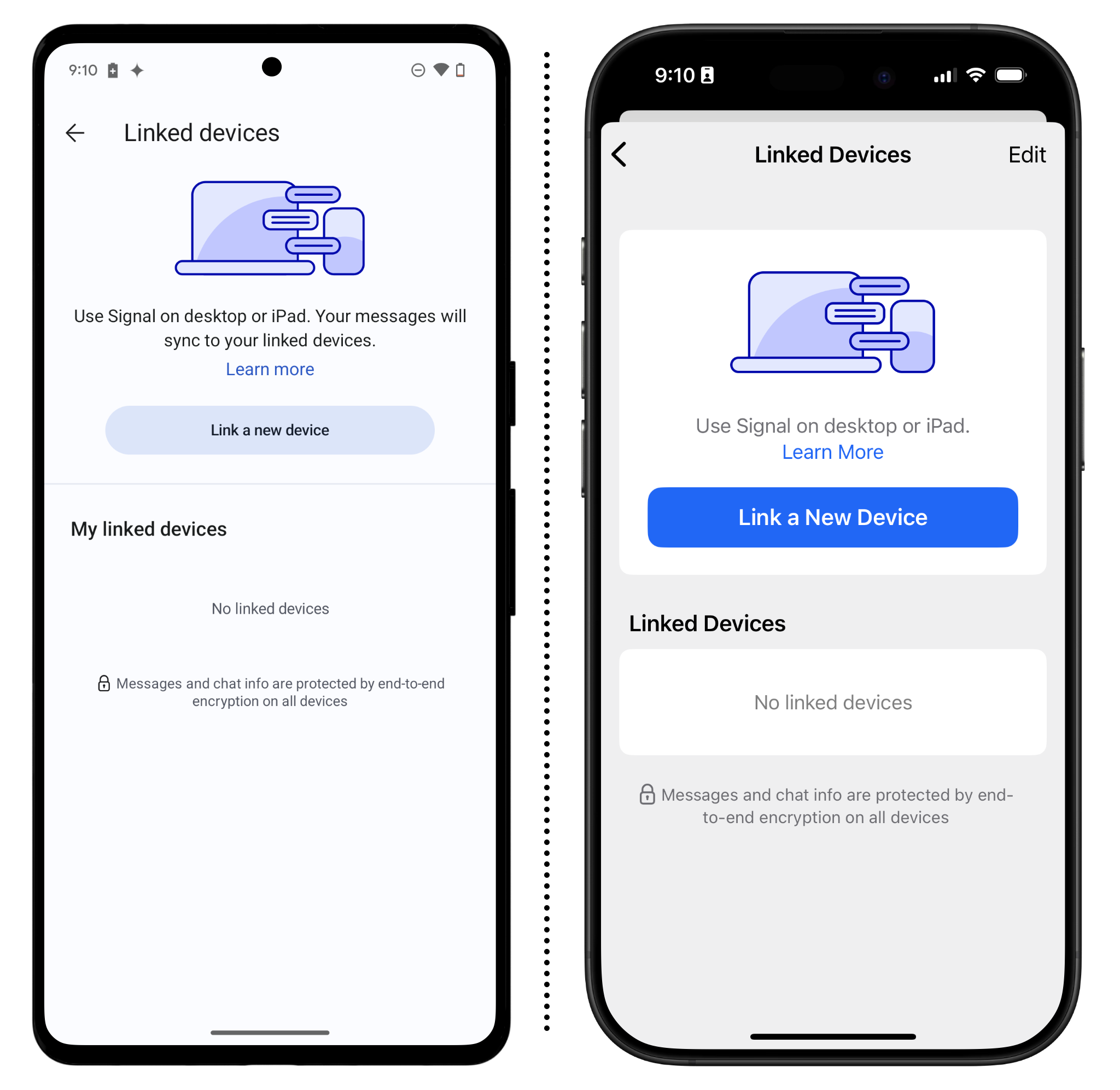Cómo: Utilizar Signal
Última actualización: March 26, 2025
Signal es una aplicación gratuita y de código abierto para Android, iOS y escritorio que emplea encriptación de extremo a extremo para mantener seguras las comunicaciones. Signal ha certificado a los tribunales que sólo conserva dos tipos de datos de usuario a disposición de las fuerzas de seguridad: las marcas de tiempo de cuándo se creó cada cuenta y la fecha en que cada cuenta se conectó por última vez al servicio Signal.
Como ocurre con la mayoría de las aplicaciones de chat, las comunicaciones pueden realizarse entre individuos o entre un grupo, y permiten enviar mensajes de texto, imagen, audio y vídeo cifrados de extremo a extremo, así como videollamadas y llamadas de audio en directo. Todos deben tener instalada la app Signal para comunicarse entre sí. Las llamadas y mensajes cifrados utilizan tu conexión de datos, por lo que ambas partes de la conversación deben tener acceso a Internet en sus dispositivos móviles. Por ello, no incurrirás en gastos por SMS y MMS al utilizar Signal.
Cómo utilizar esta guía: Esta guía comienza con los aspectos básicos para configurar y utilizar Signal por primera vez. Si ya tienes experiencia con la aplicación y buscas formas de mejorar tu privacidad mientras la utilizas, salta a la sección Ajustes de seguridad adicionales .
Descargar e instalar Signal
Busca "Signal" en Google Play Store o Apple App Store, o haz clic en los enlaces siguientes:
- En Android: Descarga la aplicación desde Google Play Store aquí.
- En iPhone: Descarga la aplicación desde Apple App Store aquí.
Cuando Signal haya terminado de instalarse, inicia la aplicación.
Registrar y verificar tu número de teléfono
Después de una pantalla introductoria con información sobre las Condiciones y la Política de Privacidad, verás un diálogo que explica por qué Signal solicita el permiso de "Contactos" en tu teléfono.
Signal puede comprobar tu lista de contactos para ver quién utiliza Signal. Para ello, Signal utiliza un sistema privado de descubrimiento de contactos. Los datos cargados en Signal se eliminan inmediatamente después de que se comparen tus contactos. Si compartir tus contactos con Signal te preocupa, puedes denegar el permiso a los contactos. Si no permites este permiso, podrás seguir utilizando Signal, pero tendrás que introducir manualmente los números de teléfono para empezar a chatear con la gente. Puedes cambiar esto en el futuro, pero por ahora, elige permitir o denegar el acceso:
- En Android: Pulsa "Ahora no" para denegar el acceso o "Continuar" para conceder el acceso a tus contactos.
- En iPhone: Pulsa "No permitir" para denegar el acceso o "Aceptar" para permitir el acceso a tus contactos.
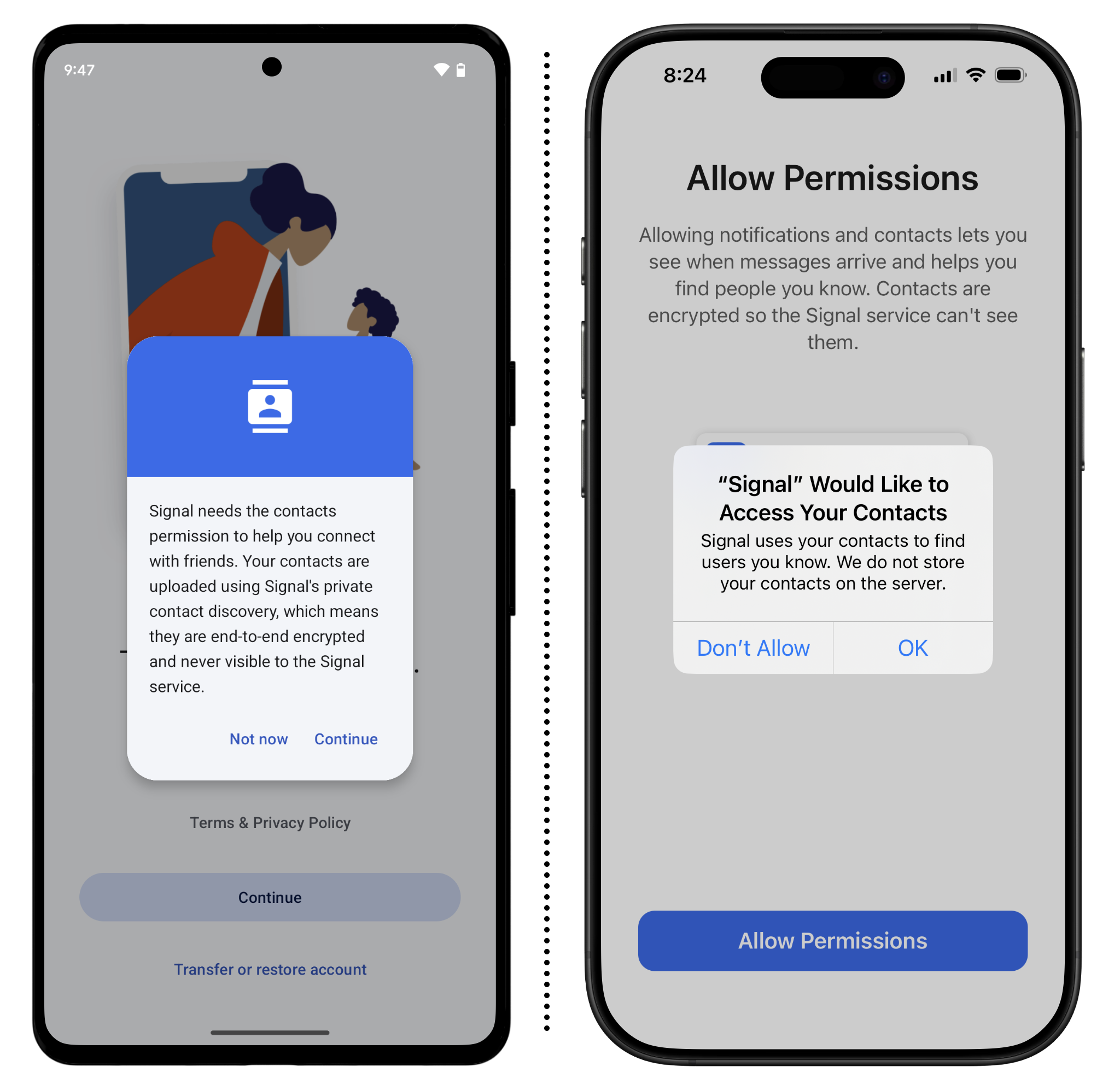
Signal requiere un número de teléfono operativo para configurarse. Aunque Signal no utiliza SMS, tu número de teléfono se utiliza para verificar quién eres y limitarte a una sola cuenta. Por defecto, tu número de teléfono no es visible en tu perfil de Signal, a menos que alguien ya tenga ese número en su agenda. Si no quieres utilizar tu número de teléfono principal, la Fundación para la Libertad de Prensa tiene consejos para conseguir un número secundario.
También puedes crear opcionalmente un nombre de usuario para compartirlo con otros en lugar de tu número de teléfono. más adelante hablaremos de como configurarlo.
- En Android: Introduce tu número de teléfono y pulsa "Continuar"; a continuación, pulsa "Aceptar" cuando se te pida que confirmes que tu número es correcto.
- En iPhone: Introduce tu número de teléfono y pulsa "Continuar", luego "Sí" cuando se te pida que confirmes que tu número es correcto.
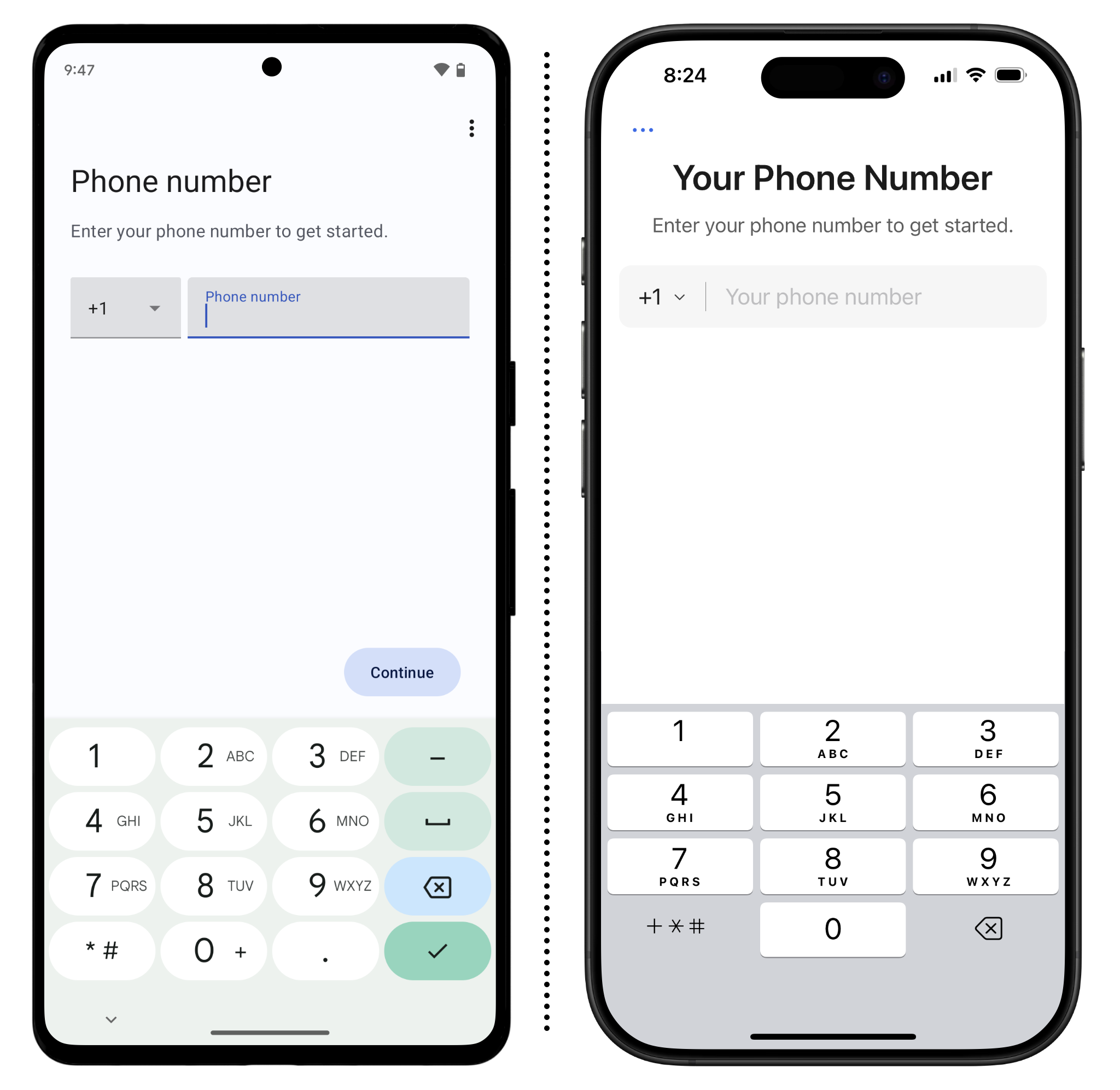
Para verificar tu número de teléfono, se te enviará un SMS con un código de seis dígitos. Introduce ese número.
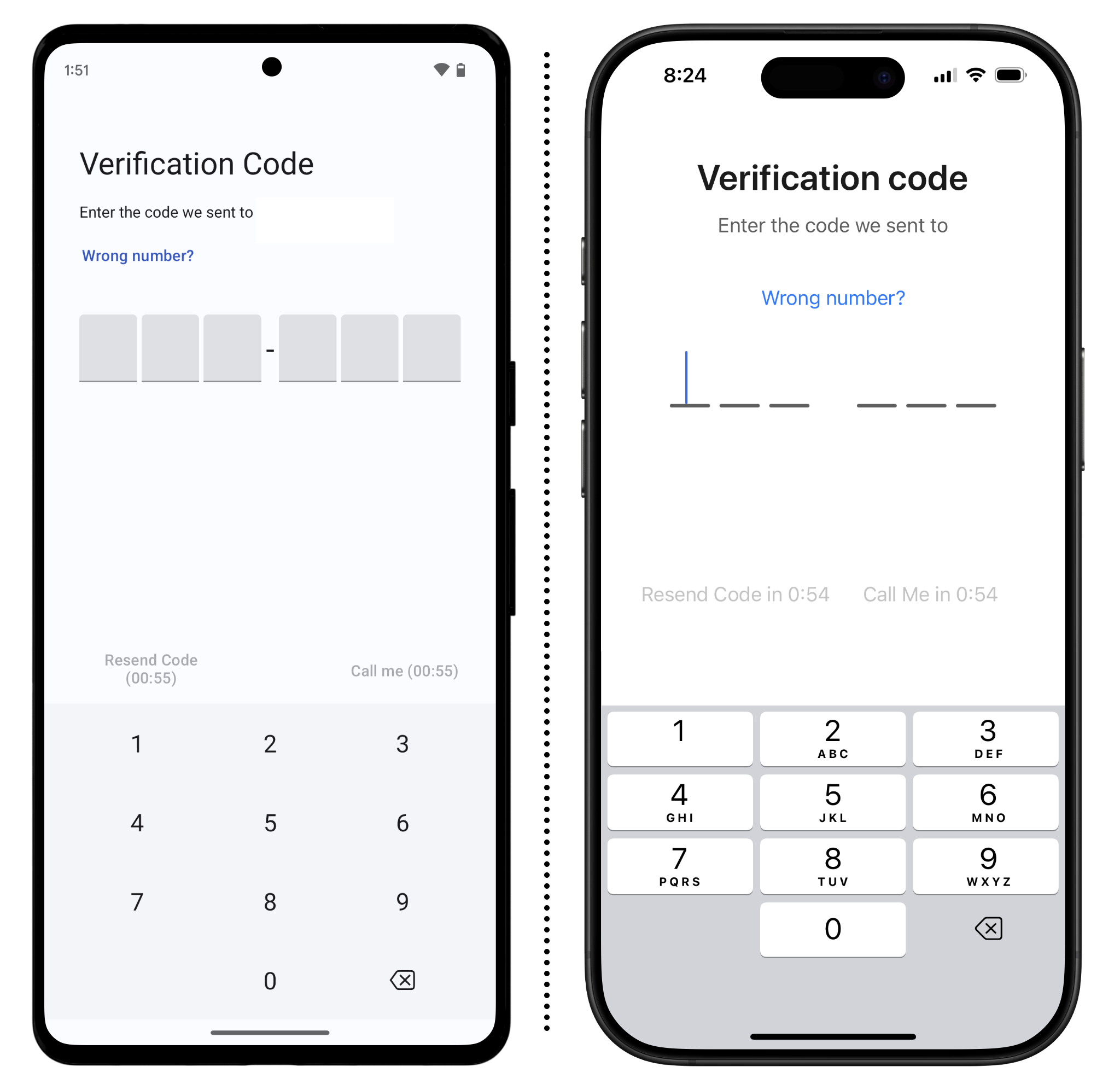
Lo siguiente es crear un perfil y un PIN. La imagen de perfil y el nombre que elijas se mostrarán a todos los contactos que tengas guardados en tu agenda, cuando inicies o aceptes nuevos chats y cuando te unas a nuevos grupos. Mientras que el nombre (auténtico o inventado) es obligatorio, la imagen y el apellido son opcionales. Un PIN mantiene tu información segura en los servidores de Signal, y si cambias de teléfono podrás recuperar tu configuración, perfil y contactos utilizándolo.
El proceso de incorporación sigue un orden diferente en Android que en iPhone:
- En Android: Introduce la información de tu perfil en este paso y pulsa "Siguiente". En la siguiente pantalla, se te pedirá que crees un PIN. Elige un PIN seguro o una frase de contraseña y pulsa "Siguiente". Tendrás que confirmar el PIN una vez más.
- En el iPhone: El primer paso es crear tu PIN. Elige un PIN seguro o una frase de contraseña y, a continuación, pulsa "Siguiente". Tendrás que confirmar el PIN una vez más. A continuación, introduce la información de tu perfil y pulsa "Siguiente". A continuación, aparecerá un mensaje pidiéndote acceso a tu red local. Esto es para ayudar a transferir una cuenta de un teléfono antiguo a uno nuevo. Puedes pulsar "No permitir" si necesitas transferir una cuenta.
Tanto en Android como en iPhone, también tienes la opción en esta pantalla de limitar quién puede encontrarte por tu número. Por defecto, está configurado como "Todos", lo que significa que cualquiera que tenga tu número de teléfono en la agenda de su teléfono te encontrará automáticamente en Signal. Si no quieres que funcione así, selecciona "¿Quién puede encontrarme por mi número?" y cambia el ajuste a "Nadie". A menos que también configures un nombre de usuario, nadie podrá iniciar un chat contigo si configuras esta opción como "Nadie". Una vez configurado un nombre de usuario, las personas sólo podrán iniciar un chat contigo si tienen tu nombre de usuario.
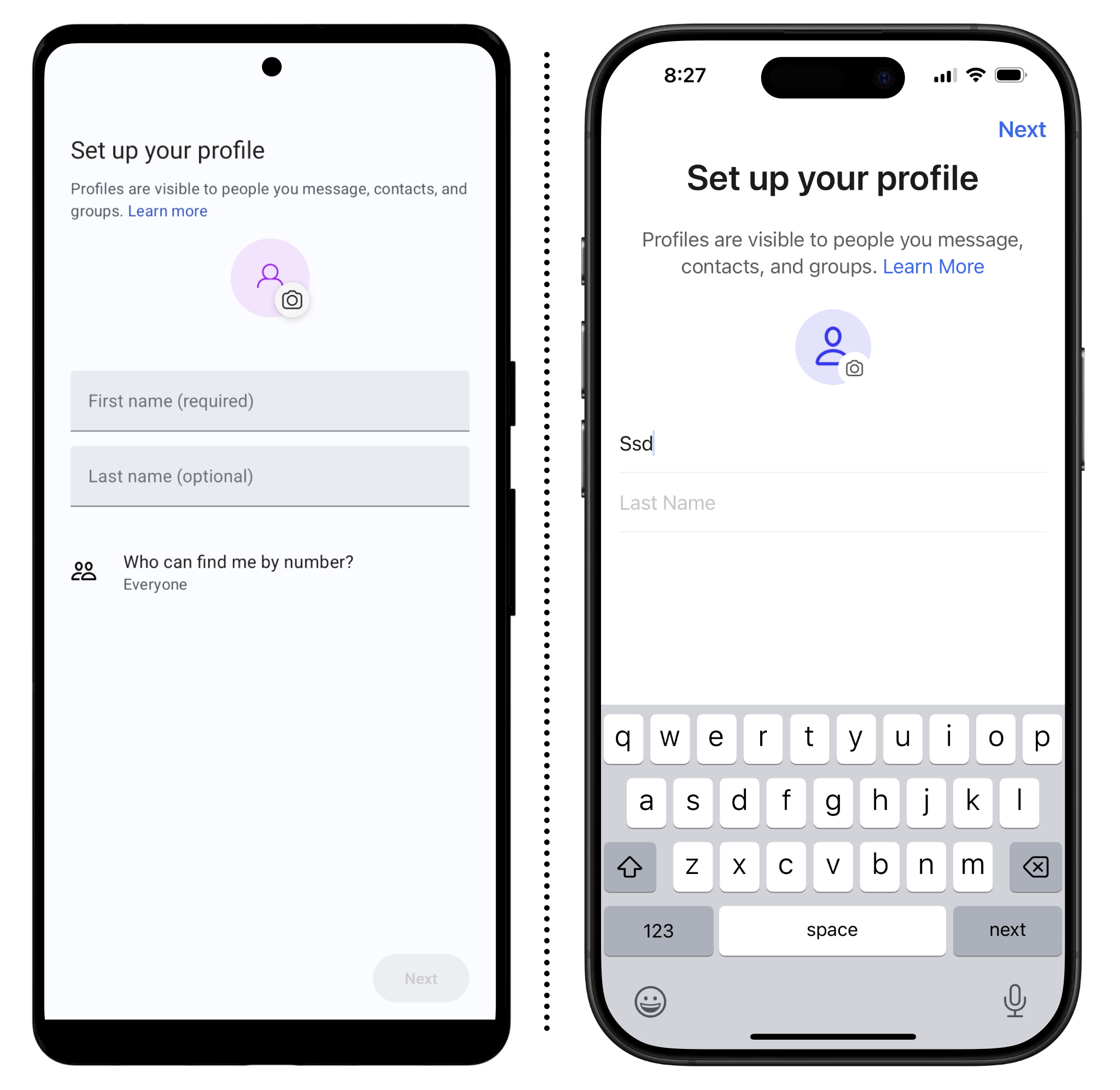
Con esto, ya estás preparado para comunicarte a través de Signal.
Utilizar Signal
Para utilizar Signal, la persona con la que contactes debe tener instalado Signal. Pero por lo demás, utilizar Signal funciona esencialmente igual que otras aplicaciones de chat y teléfono que hayas utilizado. Además de texto, puedes enviar pegatinas, fotos, notas de voz, GIFs, archivos y mucho más. Todos ellos también están encriptados de extremo a extremo.
Iniciar un nuevo mensaje
Para iniciar un mensaje
- En Android Desde la pestaña de chat, toca el icono del lápiz en la esquina inferior derecha.
- En iPhone: Desde la pestaña de chat, toca el icono del lápiz en la esquina superior derecha.
Si previamente permitiste el acceso de Signal a tus contactos, verás una lista de todos los usuarios de Signal registrados en tus contactos. Elige a la persona a la que quieras enviar un mensaje, o escribe un número de teléfono. Desde esta pantalla, puedes empezar a chatear o iniciar una llamada (o videollamada). Si utilizas Signal en Android, también puedes iniciar llamadas desde la pestaña de llamadas.
Las llamadas de voz y las videollamadas en Signal funcionan como cualquier otra aplicación de comunicación y ofrecen la misma protección de cifrado de extremo a extremo que la mensajería. También puedes crear un "Enlace de llamada" que puedes compartir con otras personas para que se unan a una llamada.
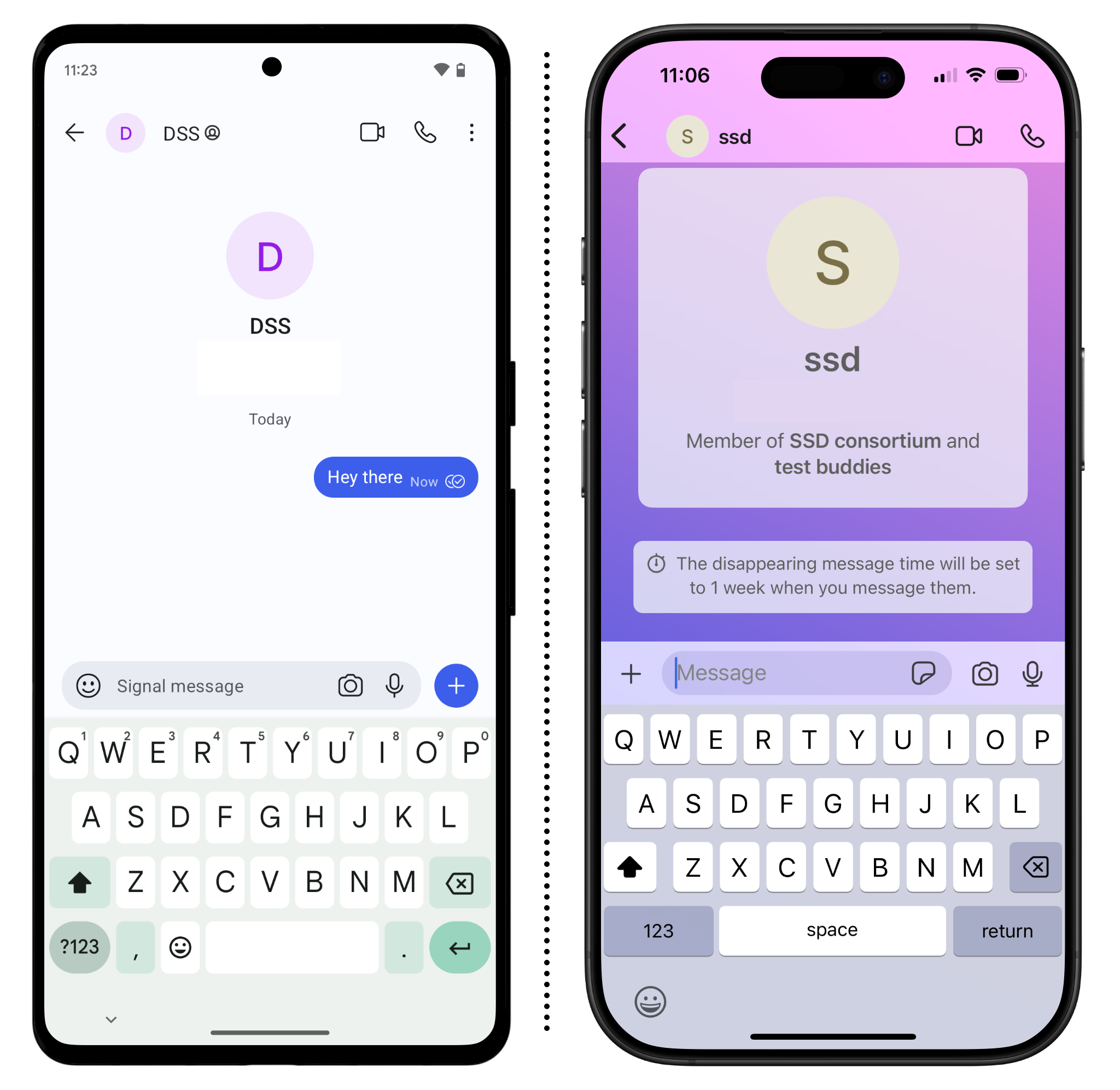
Verificar los números de seguridad
Una vez que hayas iniciado un hilo de mensajes, puedes plantearte verificar la autenticidad de la persona con la que hablas para asegurarte de que su clave de cifrado no ha sido manipulada (un proceso llamado verificación de llave ). Esto puede no ser necesario para todas las personas con las que te comunicas, pero puede ser útil en casos en los que estés hablando de información privada. El proceso funciona igual tanto en Android como en iPhone:
- Abre la pantalla de chat con el contacto que quieras verificar y, a continuación, toca el nombre de tu contacto en la parte superior de la pantalla.
- Toca "Ver número de seguridad".
Verás una cadena de 60 números y un código QR. Haz coincidir las tarjetas de colores con la persona con la que estás verificando y, a continuación, puedes verificar leyendo manualmente estos números para asegurarte de que se corresponden con los números de tu contacto o, si estáis en el mismo lugar, puedes escanear el código QR que aparece en esta pantalla. Si es necesario, también puedes copiar los números y compartirlos a través de un canal seguro secundario. Una vez verificado, toca el botón "Marcar como verificado".
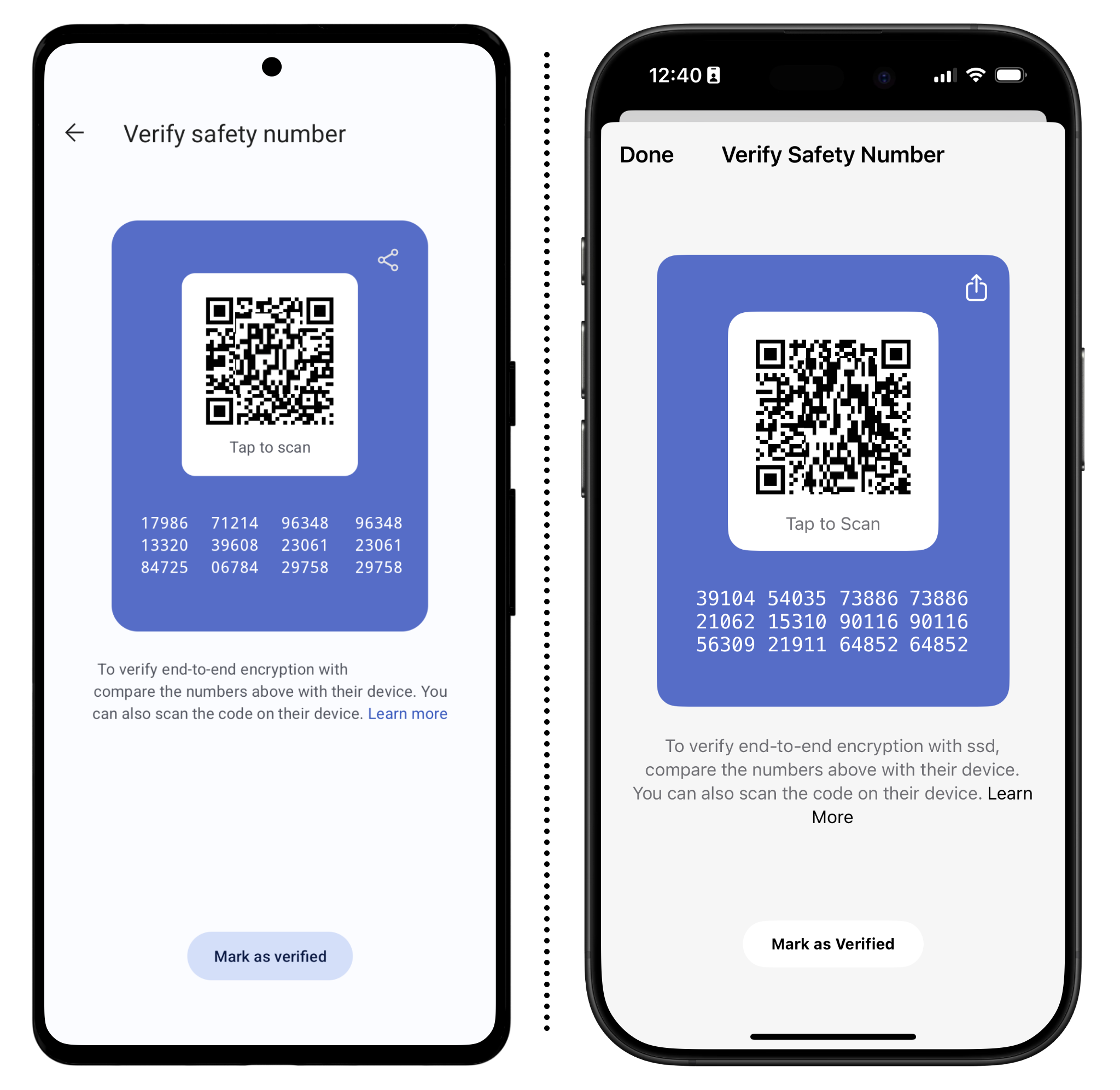
Gestiona tus preferencias de chat en grupo
Además de los chats uno a uno, Signal también admite chats de grupo y videollamadas de grupo. Ambos están encriptados de extremo a extremo. Crear un nuevo grupo funciona igual tanto en Android como en iOS:
- En la pestaña "Chats", toca el icono del lápiz y luego "Nuevo grupo".
- Toca los nombres de los contactos que quieras añadir al grupo.
En la siguiente pantalla, se te pedirá que crees un nombre para tu grupo, que selecciones un periodo de tiempo para que desaparezcan los mensajes (más información sobre esto más adelante) y, a continuación, pulsa "Crear." Si has añadido al menos a una persona al chat de grupo, pasarás a la pantalla principal del chat.
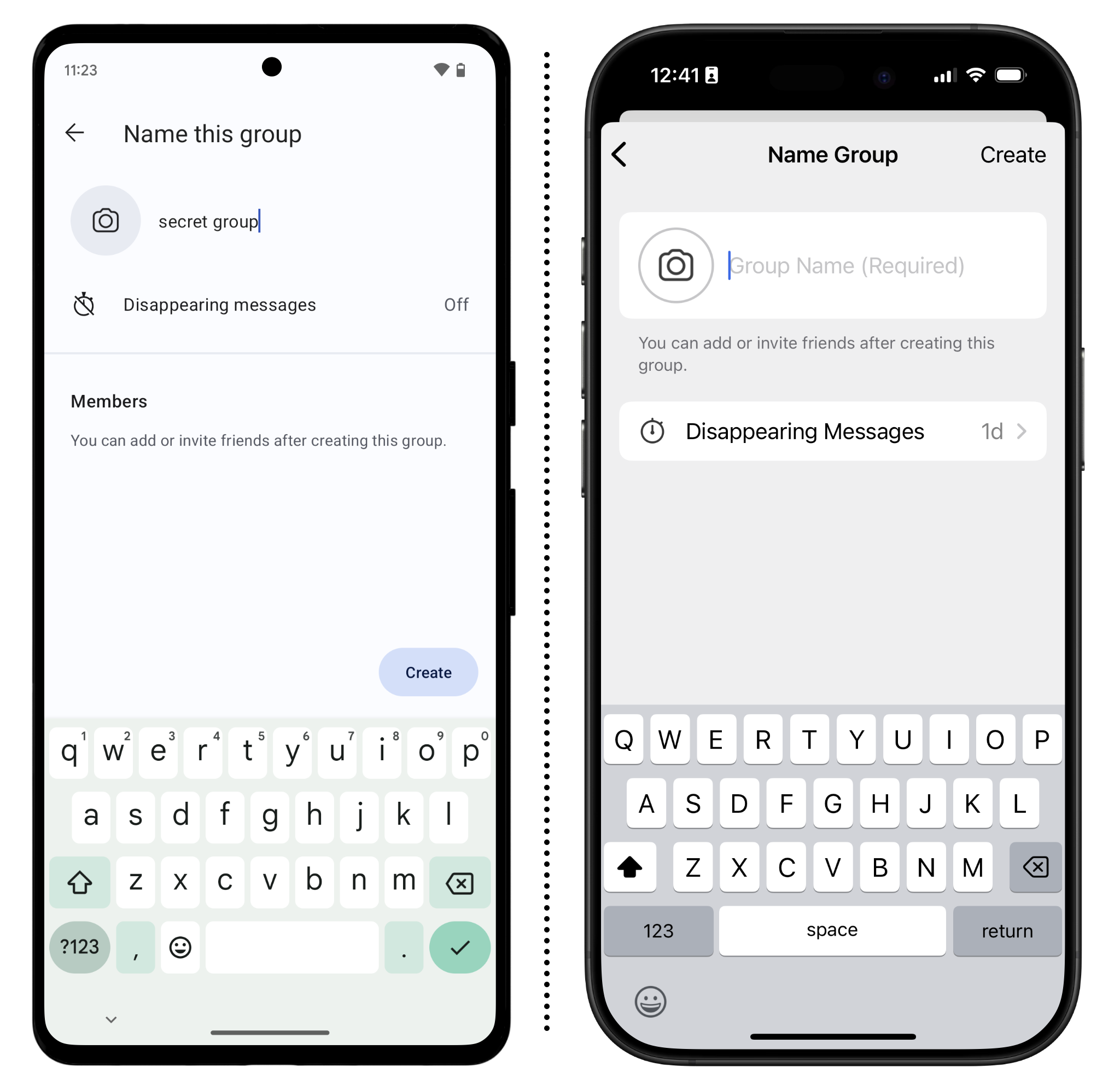
Si no añades a nadie al grupo inmediatamente, verás una pantalla con dos opciones:
- Aprobar nuevos miembros: Actívala si quieres tener la posibilidad de aprobar o denegar nuevos miembros.
- Habilitar y compartir enlace: Toca esta opción si quieres tener la posibilidad de compartir un enlace al chat del grupo con la gente. De esta forma, los nuevos miembros podrán unirse desde el enlace en lugar de ser añadidos manualmente por un administrador. Si no quieres habilitar esta función, pulsa "Cancelar". Si pulsas "Cancelar", los administradores del chat de grupo serán las únicas personas que podrán añadir nuevos miembros. Puedes hacerlo tocando el nombre del chat de grupo y luego "Añadir miembros".
Si activas el enlace para compartir y cambias de opinión, siempre puedes eliminar el enlace o restablecerlo. Esto es útil si el enlace fue compartido por alguien que no quieres que esté en el grupo. Toca el nombre del chat de grupo y luego "Enlace de grupo" para cambiar estos ajustes.
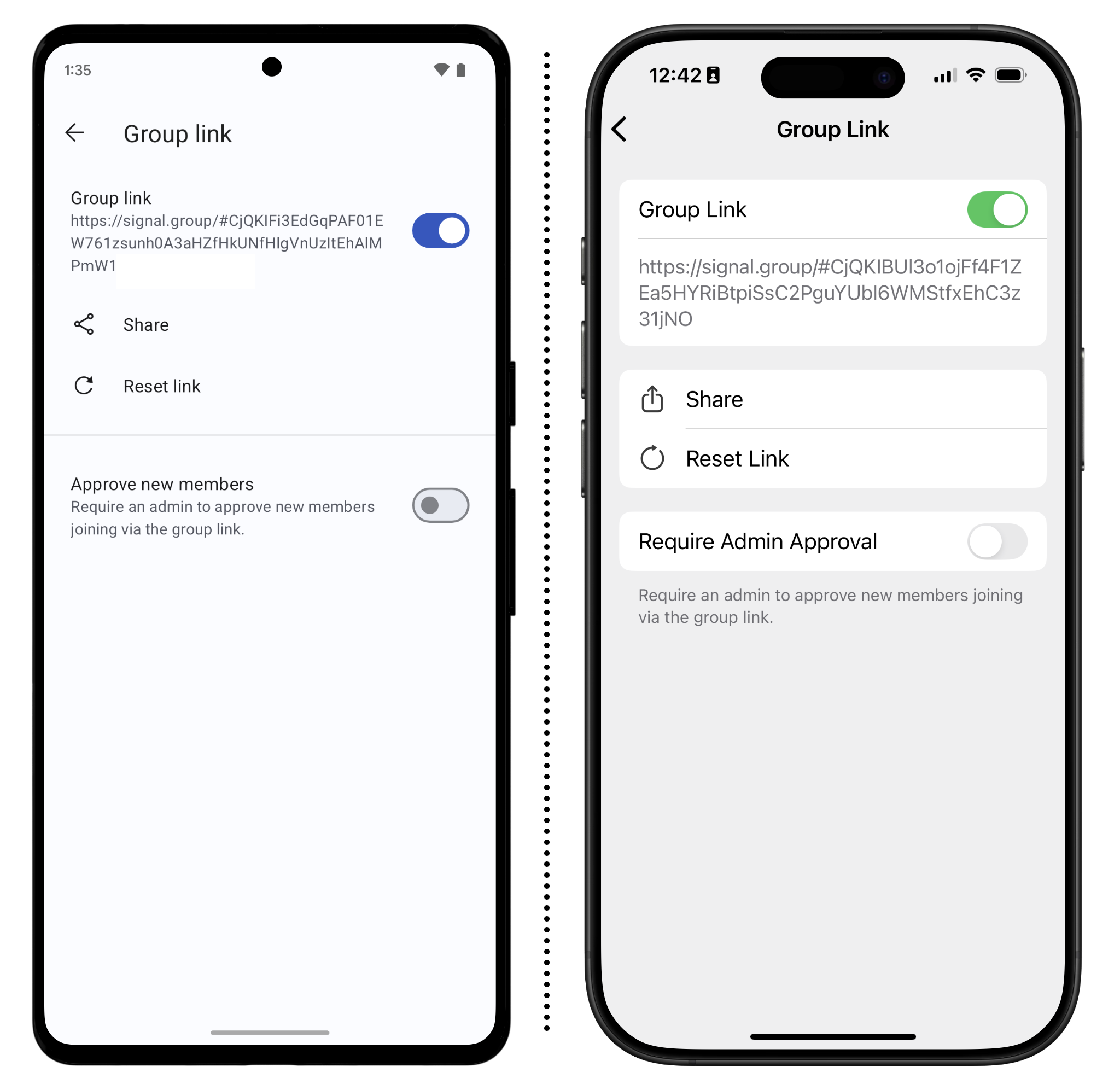
También puedes configurar los permisos del chat de grupo para restringir que la gente cambie el nombre del grupo o añada nuevos miembros. Toca el nombre del chat de grupo, luego "Permisos" y cambia la configuración como prefieras.
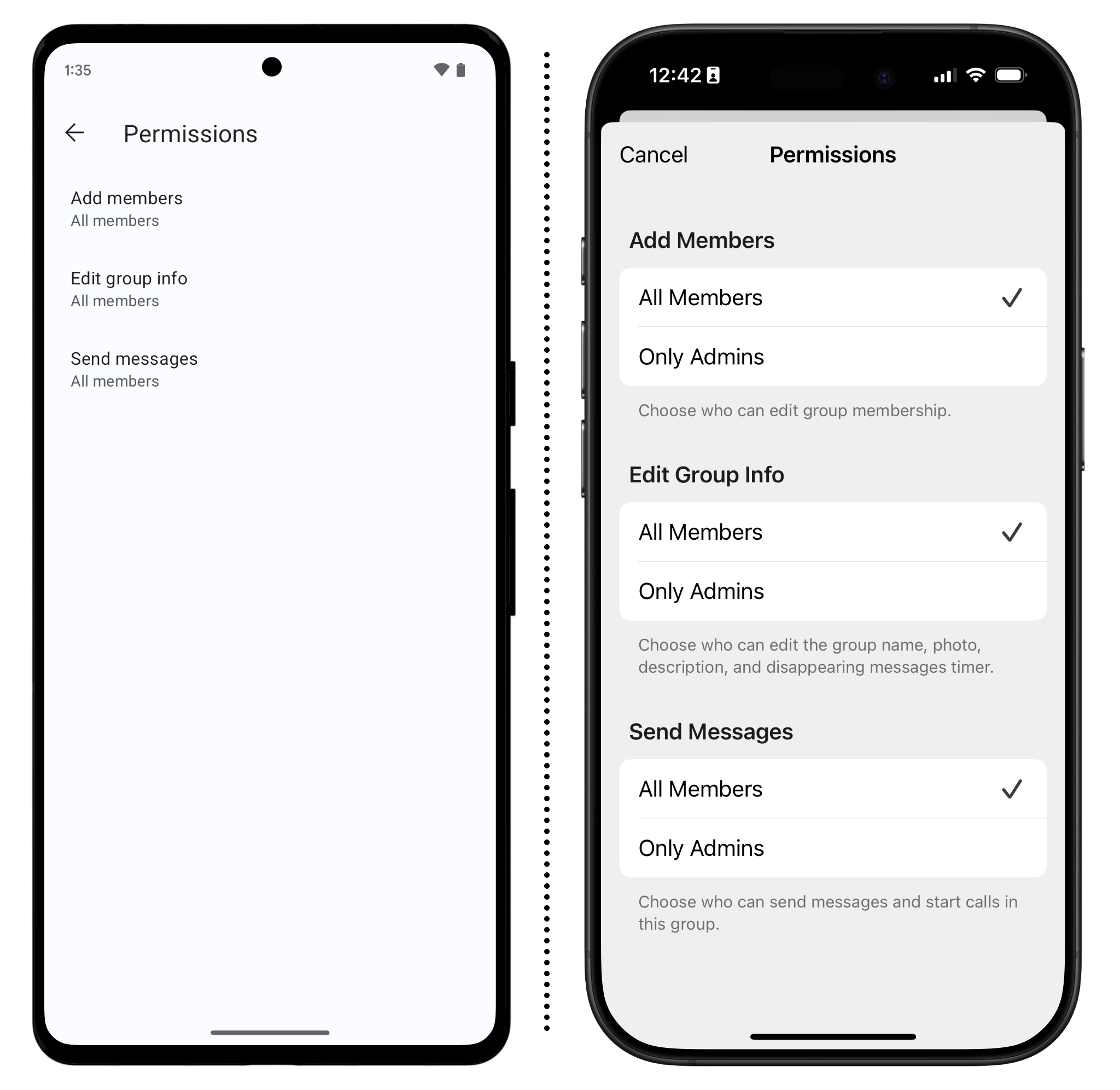
En los chats de grupo grandes, puede merecer la pena comprobar de vez en cuando quién está en el chat . En la pantalla del chat de grupo, toca el nombre del chat, luego desplázate por la lista de miembros y asegúrate de que reconoces a todos.
Ajustes de seguridad adicionales
La configuración predeterminada de Signal es relativamente segura, pero hay algunas cosas que debes considerar cambiar, y algunas funciones con las que tal vez quieras juguetear.
Bloqueo del registro
Por qué
Activar el "Bloqueo de registro" impide que tu número de teléfono se registre en un dispositivo diferente sin el PIN que configuraste cuando instalaste Signal por primera vez. Asegúrate de anotar este PIN, porque sin él no podrás volver a acceder a tu cuenta de Signal durante al menos siete días si cambias de teléfono.
Qué debes hacer
- En Android: Toca tu foto de perfil y, a continuación, Cuenta. Si aún no has creado un PIN, es posible que tengas que hacerlo tocando la opción "Crear un PIN". A continuación, activa la opción "Bloqueo de registro".
- En el iPhone: Toca tu foto de perfil y, a continuación, Ajustes > Cuenta. A continuación, activa la opción "Bloqueo de registro".
Ocasionalmente, Signal te pedirá que verifiques tu PIN para ayudarte a recordarlo.![]()
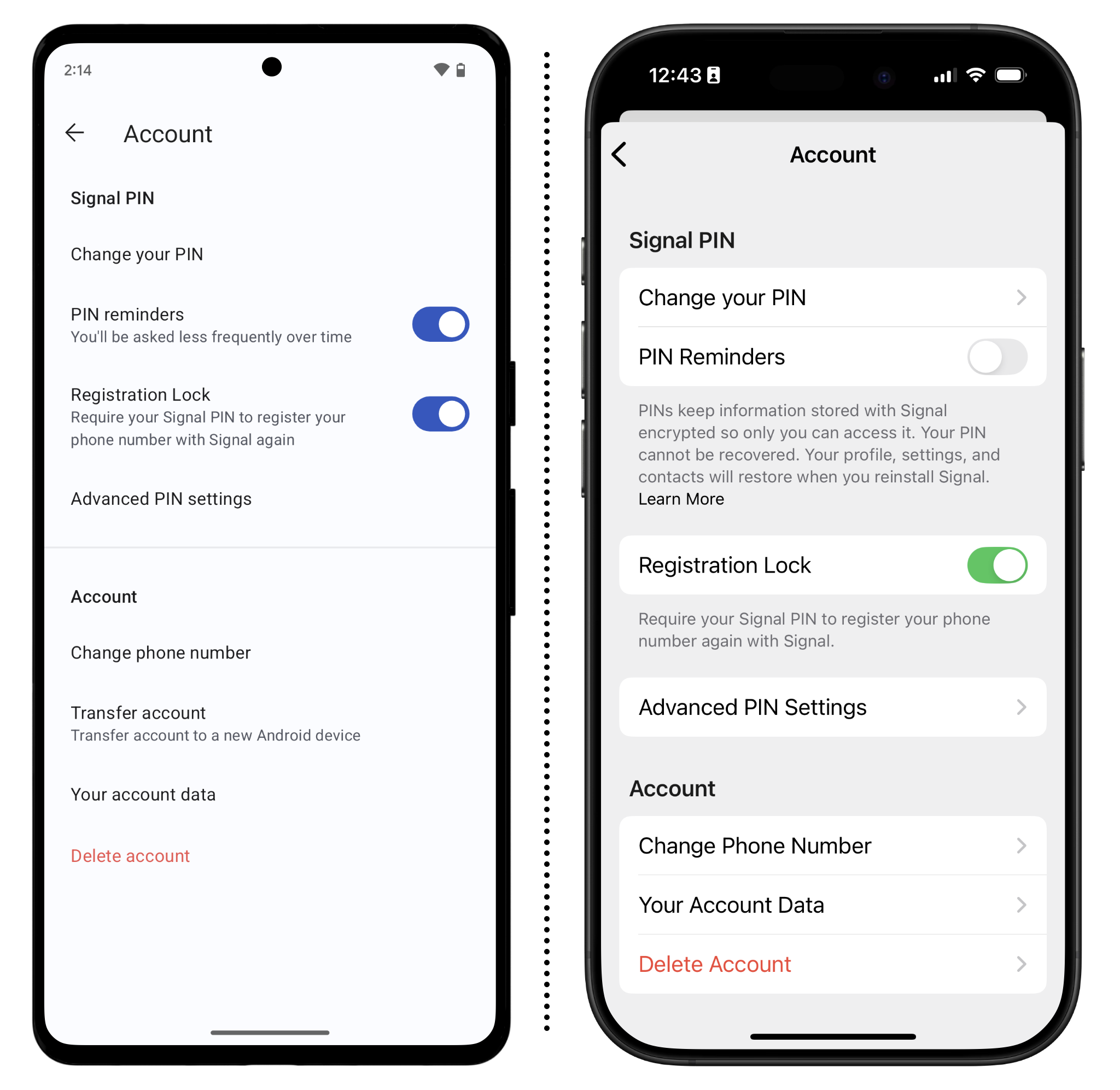
Establecer o cambiar tu nombre de usuario
Por qué
A pesar del nombre, los nombres de usuario de Signal no funcionan como estás acostumbrado a hacerlo en las cuentas de las redes sociales, ni tampoco funcionan exactamente como un número de teléfono. Piensa en tu nombre de usuario más bien como un "asa de descubrimiento". Es una forma de que la gente te encuentre fácilmente sin necesidad de que les des tu número de teléfono, y puedes cambiarlo tantas veces como quieras. Por defecto, después de configurar un nombre de usuario, cualquier persona con la que chatees no podrá ver tu número de teléfono a menos que ya tenga tu número en la agenda de su teléfono.
Qué debes hacer
Para configurar o cambiar tu nombre de usuario de Signal :
- En Android: Toca tu foto de perfil, luego toca tu nombre en la parte superior de la pantalla y, a continuación, la opción @nombredeusuario.
- En iPhone: Pulsa tu foto de perfil, luego Ajustes, luego pulsa tu nombre en la parte superior de la pantalla, luego la opción @nombredeusuario.
Aquí puedes configurar o cambiar tu nombre de usuario por el que quieras, siempre que otra persona no tenga ese mismo nombre. Siempre deberás tener al menos dos números al final de tu nombre de usuario. Por ejemplo, tu nombre de usuario no puede ser SSD, tendría que ser SSD.01.
Puedes cambiar tu nombre de usuario cuando quieras sin perder los chats y contactos que ya hayas iniciado, pero si alguien sólo tiene tu antiguo nombre de usuario e intenta ponerse en contacto contigo, no te encontrará. Ten en cuenta que si alguien a quien has bloqueado cambia su nombre de usuario, seguirá bloqueado.
Cuando quieras compartir tu nombre de usuario con alguien, puedes tocar [foto de perfil en la parte superior izquierda] > [cuadro con tu nombre en la parte superior de la pantalla] > Código QR o Enlace para compartir un enlace o un código QR.
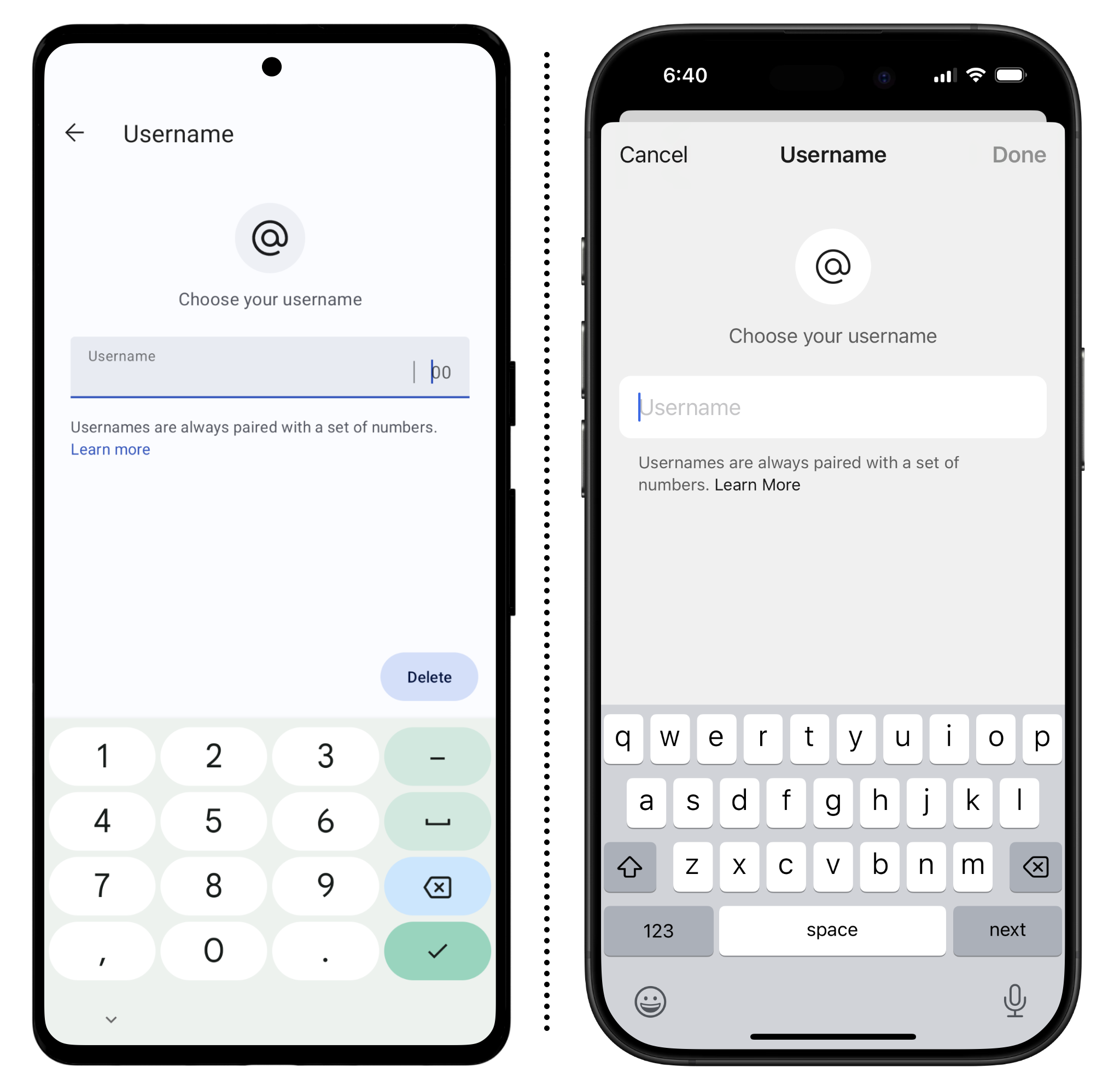
Ocultar tu número de teléfono
Por qué
Si te preocupa la privacidad a la hora de compartir tu número de teléfono con las personas con las que chateas en Signal, y puedes cambiar quién puede buscarte por tu número de teléfono y quién puede ver tu número de teléfono.
Qué hacer
- En Android: Toca tu foto de perfil y, a continuación, Privacidad > Número de teléfono y podrás cambiar quién puede ver tu número y quién puede encontrarte por tu número.
- En iPhone: Pulsa la foto de tu perfil, luego Ajustes > Privacidad > Número de teléfono y podrás cambiar quién puede ver tu número y quién puede encontrarte por tu número.
"Quién puede ver mi número" controla si tu número de teléfono es visible o no para las personas (o grupos) a las que envías mensajes. Por ejemplo, si se establece en "Todo el mundo", cuando estés en un chat con alguien, aunque previamente sólo hayáis intercambiado nombres de usuario, esa persona podrá ver tu número de teléfono. Esta opción está configurada como "Nadie" por defecto.
"Quién puede encontrarme por número" controla si alguien puede escribir tu número de teléfono en la barra de búsqueda para encontrarte, o sacar tu número de teléfono a través de su libreta de direcciones. Por defecto está configurado como "Todos". Si lo estableces en "Nadie", ni siquiera las personas que tengan tu número en su libreta de direcciones podrán encontrarte fácilmente en Signal. En su lugar, tendrás que compartir con ellos tu nombre de usuario de Signal.
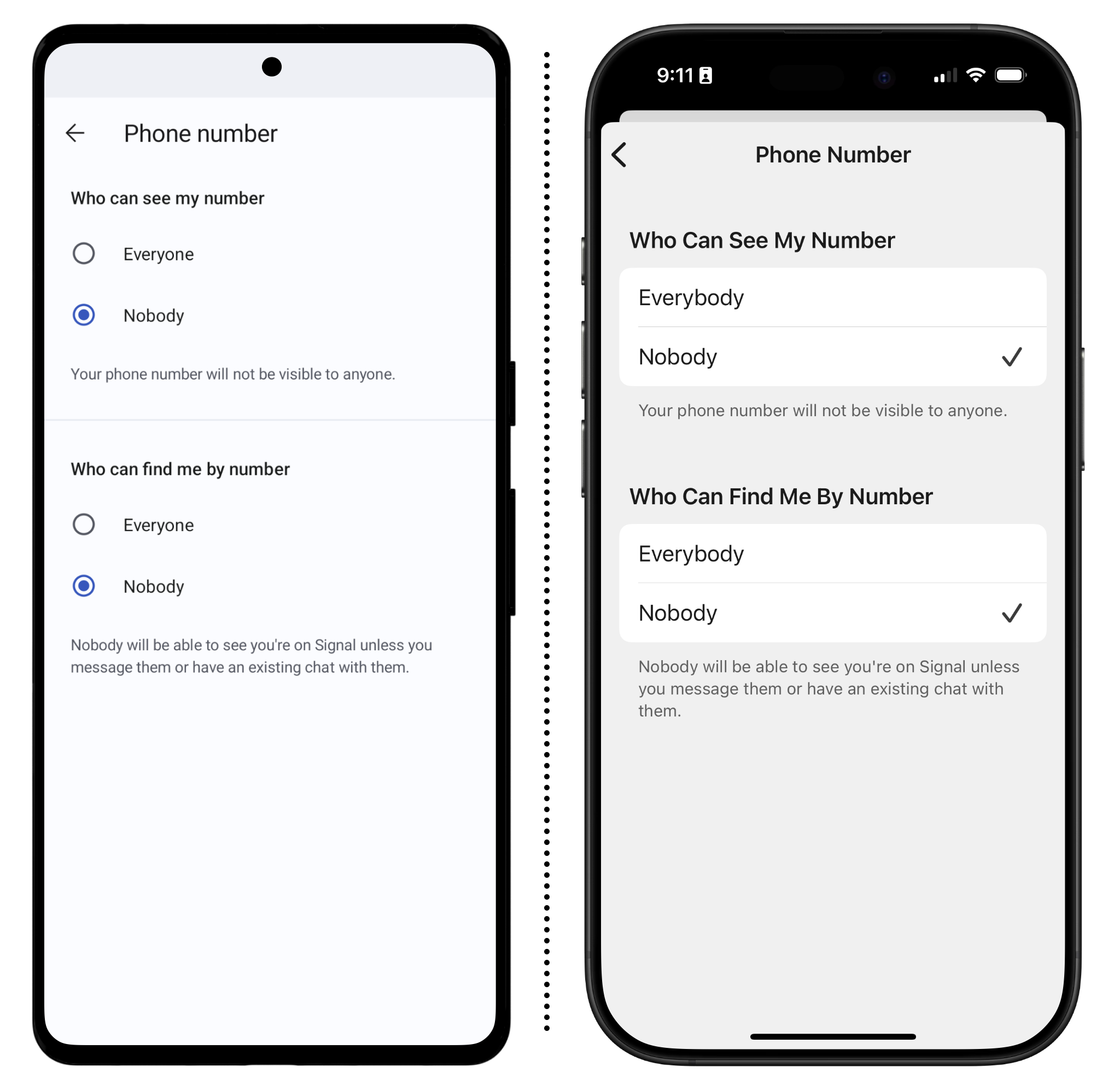
Desaparición de mensajes
Por qué
Signal tiene una función llamada "mensajes que desaparecen" que garantiza que los mensajes se eliminarán de tu dispositivo y del dispositivo de tu(s) contacto(s) en un chat una cantidad de tiempo elegida después de que se vean los mensajes (la cuenta atrás comienza cuando el destinatario abre el mensaje, no después de que lo envíes). Si te preocupa que alguien, como las fuerzas de seguridad o tus familiares, accedan físicamente a tu teléfono para ver los mensajes de tu dispositivo, es útil activar esta función. Pero recuerda que las personas con las que chateas pueden registrar o hacer capturas de pantalla de vuestra conversación, aunque hayas activado la desaparición de mensajes.
Qué hacer
Puedes establecer un periodo de tiempo predeterminado para la desaparición de mensajes en cada nuevo chat que crees:
- En Android: Toca tu foto de perfil, luego Privacidad > Desaparecer mensajes y elige el periodo de tiempo que desees. Toca "Guardar" cuando hayas terminado.
- En iPhone: Toca tu foto de perfil, luego Ajustes > Privacidad > Desaparecer mensajes y elige el periodo de tiempo que desees. Toca "Establecer" cuando hayas terminado.
También puedes cambiar el periodo de tiempo antes de que desaparezca un mensaje en cada uno de tus chats. El proceso es el mismo tanto en Android como en iPhone:
- Abre el chat y, a continuación, pulsa el nombre del contacto o el nombre del chat> Mensajes que desaparecen.
- Selecciona la duración que desees. Puedes hacer esto tanto en chats individuales como en chats de grupo.
Las reglas de desaparición de mensajes se aplican a cualquier tipo de comunicación que hagas en un chat, incluyendo texto, archivos, fotos, ubicación, GIFs y cualquier otra cosa. Pero cuando eliminas una respuesta a un mensaje, el comportamiento puede ser un poco diferente de lo que cabría esperar.
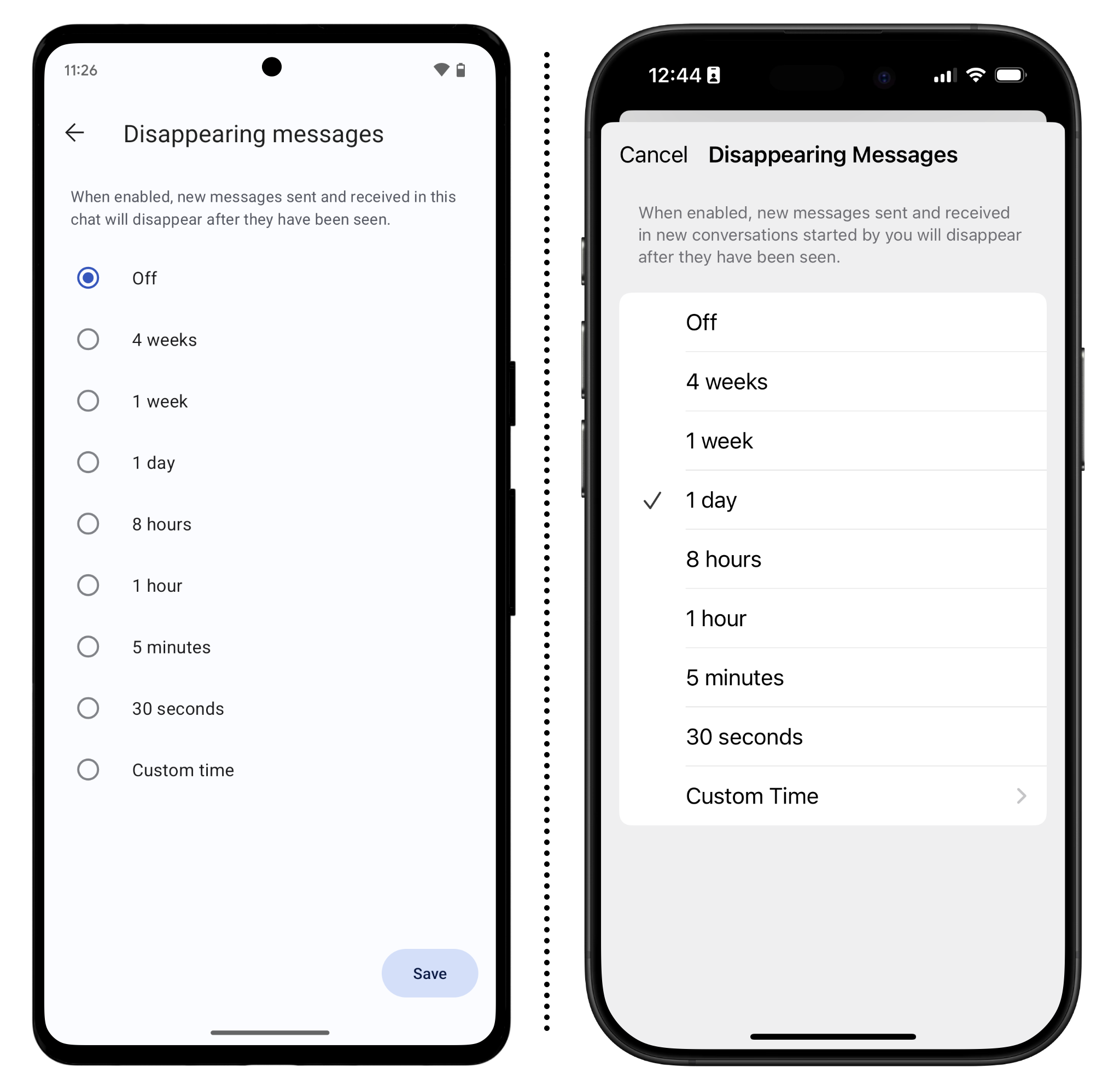
También puedes configurar una foto o un vídeo para que el destinatario sólo pueda verlo una vez.
- En un chat, selecciona una foto o un vídeo que quieras enviar.
- Toca el icono del infinito situado encima del cuadro de texto para cambiarlo al modo de ver una vez. El símbolo debería ser ahora un "1" y en el cuadro de texto se leerá "Ver una vez medios".
Ahora, cuando envíes la foto o el vídeo, el destinatario sólo podrá ver ese contenido una vez, pero ten en cuenta que aún podrá hacer una captura de pantalla del mismo.
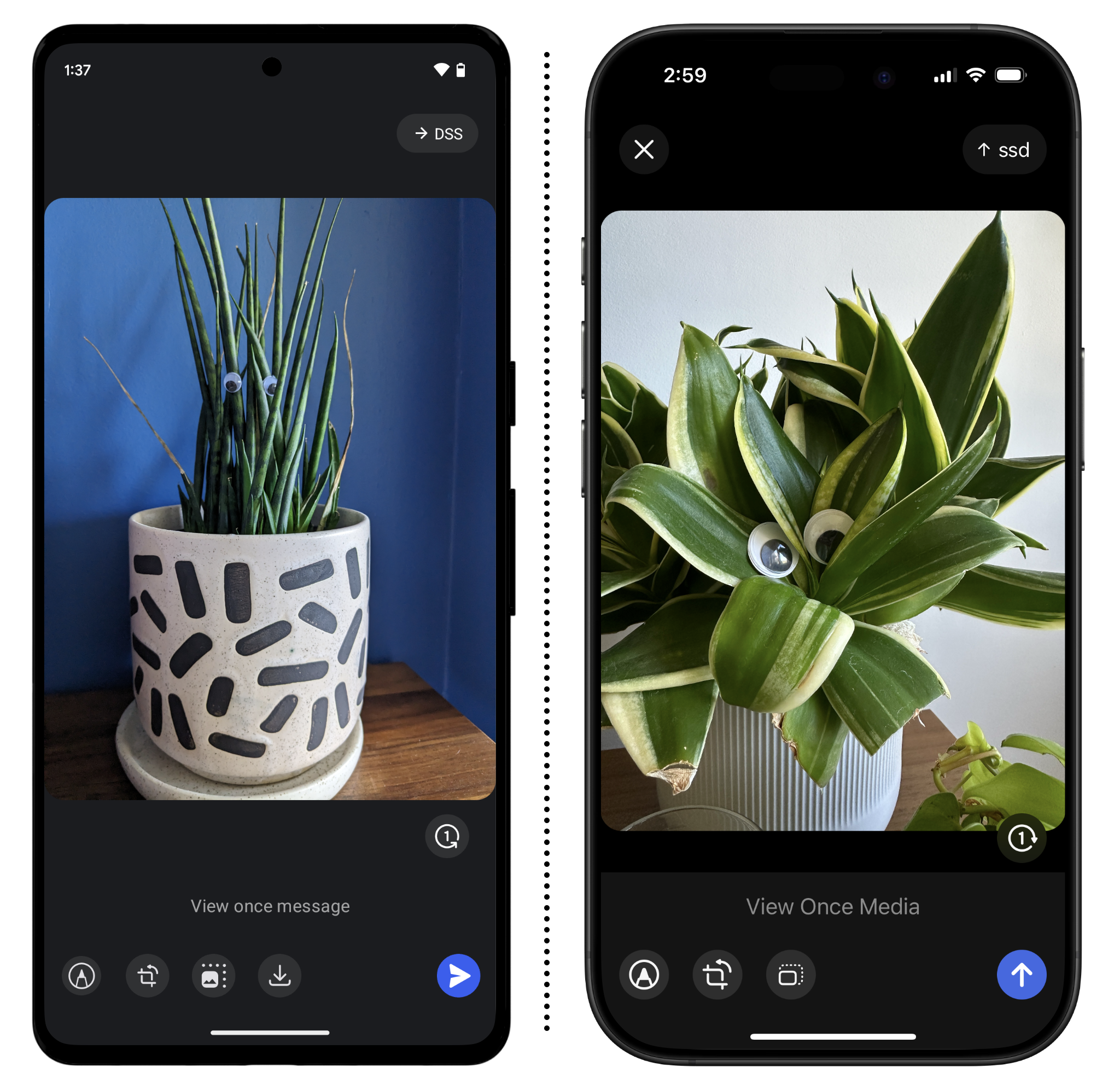
Cambiar lo que es visible en las notificaciones
Por qué
Dependiendo de la configuración de tu teléfono, las notificaciones push pueden revelar el texto de una conversación que estés manteniendo a alguien que pueda ver tu teléfono, incluso sin desbloquearlo. Puedes modificar estos ajustes a nivel de sistema tanto en iPhone como en Android, pero cuando se trata de Signal, es más fácil cambiar este comportamiento en la aplicación. Esto te da un control más preciso sobre lo que se muestra en tu pantalla de bloqueo, o lo que (si hay algo) es resumido por las funciones de resumen de notificaciones de "inteligencia artificial" del teléfono.
Qué hacer:
- En Android: Toca tu foto de perfil y, a continuación, Notificaciones > Mostrar.
- En iPhone: Toca tu foto de perfil, luego Ajustes > Notificaciones > Mostrar.
En esta página, elige la opción de contenido de notificación que mejor se adapte a tus necesidades. Las opciones van desde no mostrar información sobre el nombre o el contenido hasta mostrar tanto el nombre del remitente como el contenido del mensaje.
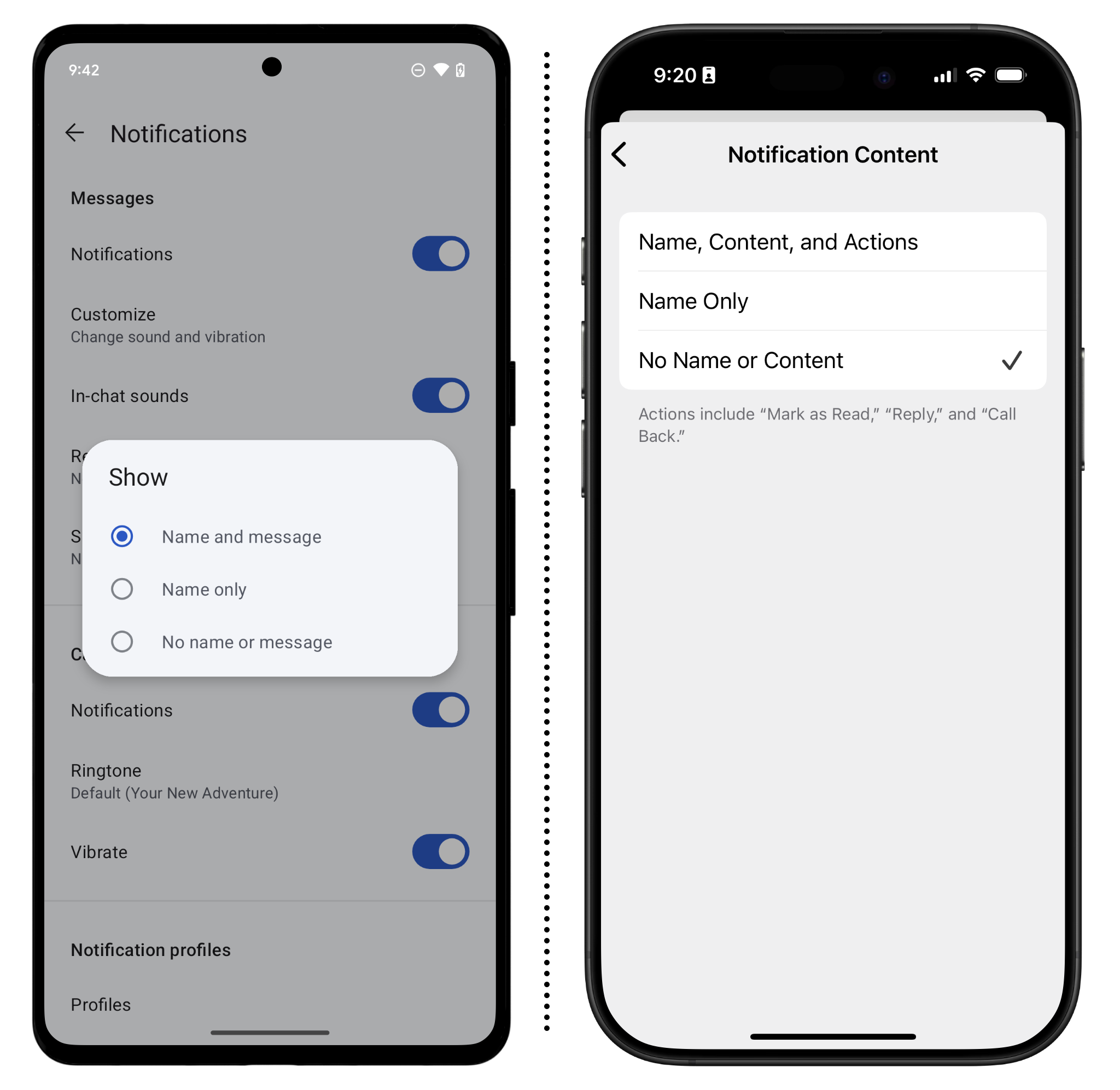
Cambiar tu número de teléfono
Por qué
Como Signal trata tu número de teléfono como un nombre de usuario, puede que necesites cambiarlo si consigues un número nuevo, o si decides que quieres tener un número secundario para comunicarte. Puedes cambiar tu número fácilmente.
Qué debes hacer
- En Android: Toca tu foto de perfil y, a continuación, Cuenta > Cambiar número de teléfono. Toca "Continuar" después de leer la pantalla de advertencia y, a continuación, introduce tu número antiguo seguido del nuevo. Confirma que el número es correcto y sigue las instrucciones para completar el proceso de registro.
- En el iPhone: Toca tu foto de perfil y, a continuación, Ajustes > Cuenta > Cambiar número de teléfono. Toca "Continuar" después de leer la pantalla de advertencia y, a continuación, introduce tu número antiguo seguido del nuevo. Confirma que el número es correcto y sigue las instrucciones para completar el proceso de registro.
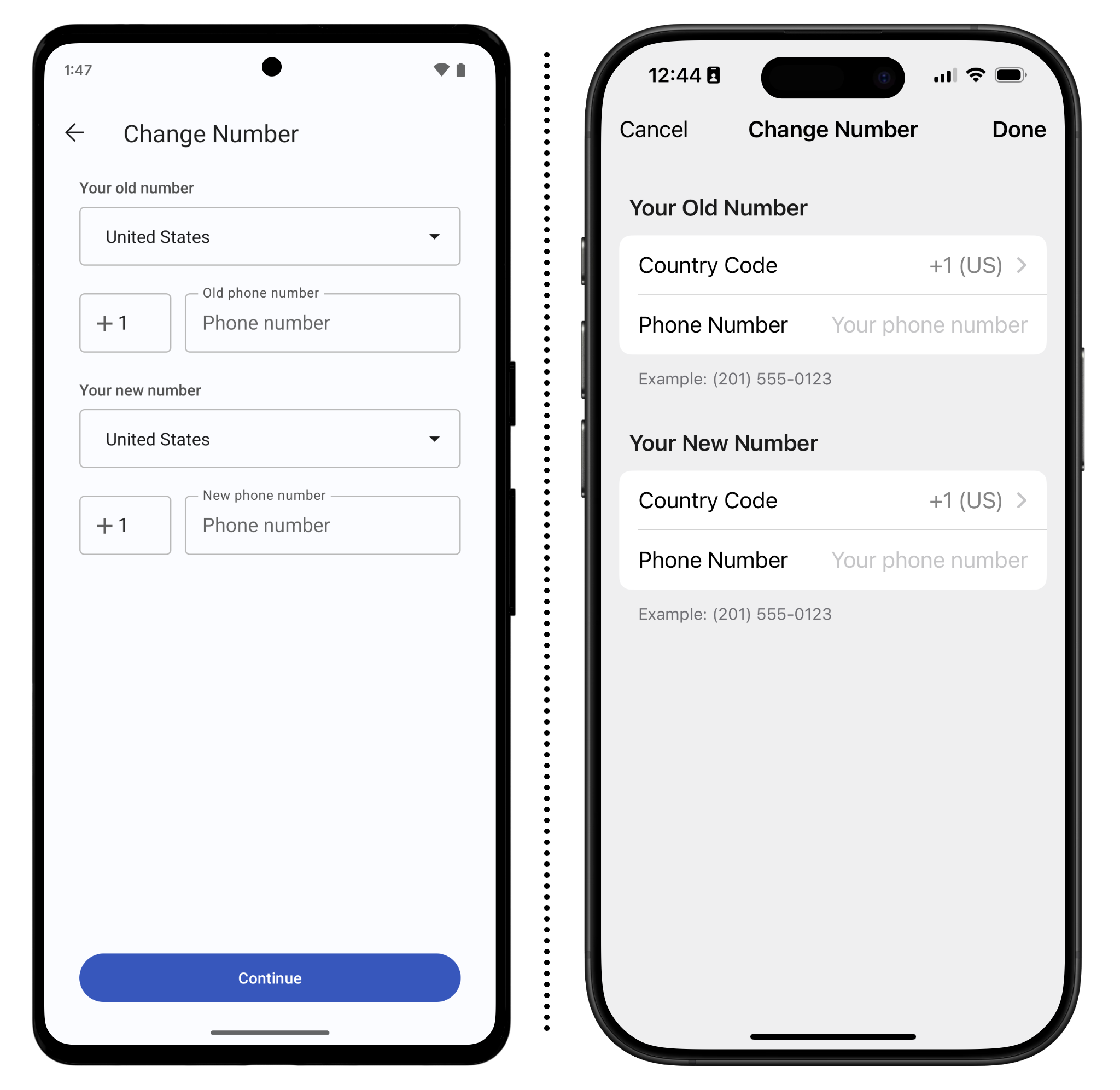
Controla quién puede (y quién no) ver las Historias
Por qué
La función Historias de Signal funciona de forma similar a Instagram o Snapchat, donde una foto o vídeo existe en la aplicación durante un tiempo determinado. Al igual que una red social, puedes controlar quién puede ver estas Historias:
Qué hacer
- En Android: Toca tu foto de perfil y, a continuación, Historias > Mi Historia, y elige la opción que desees. Puedes dejar las historias abiertas a todos los contactos, ocultarlas a personas concretas o permitir que sólo las vean determinadas personas.
- En iPhone: Toca tu foto de perfil, después Ajustes > Historias > Mi Historia, y elige la opción que desees. Puedes dejar las historias abiertas a todos los contactos, ocultarlas a determinadas personas o permitir que sólo las vean determinadas personas.
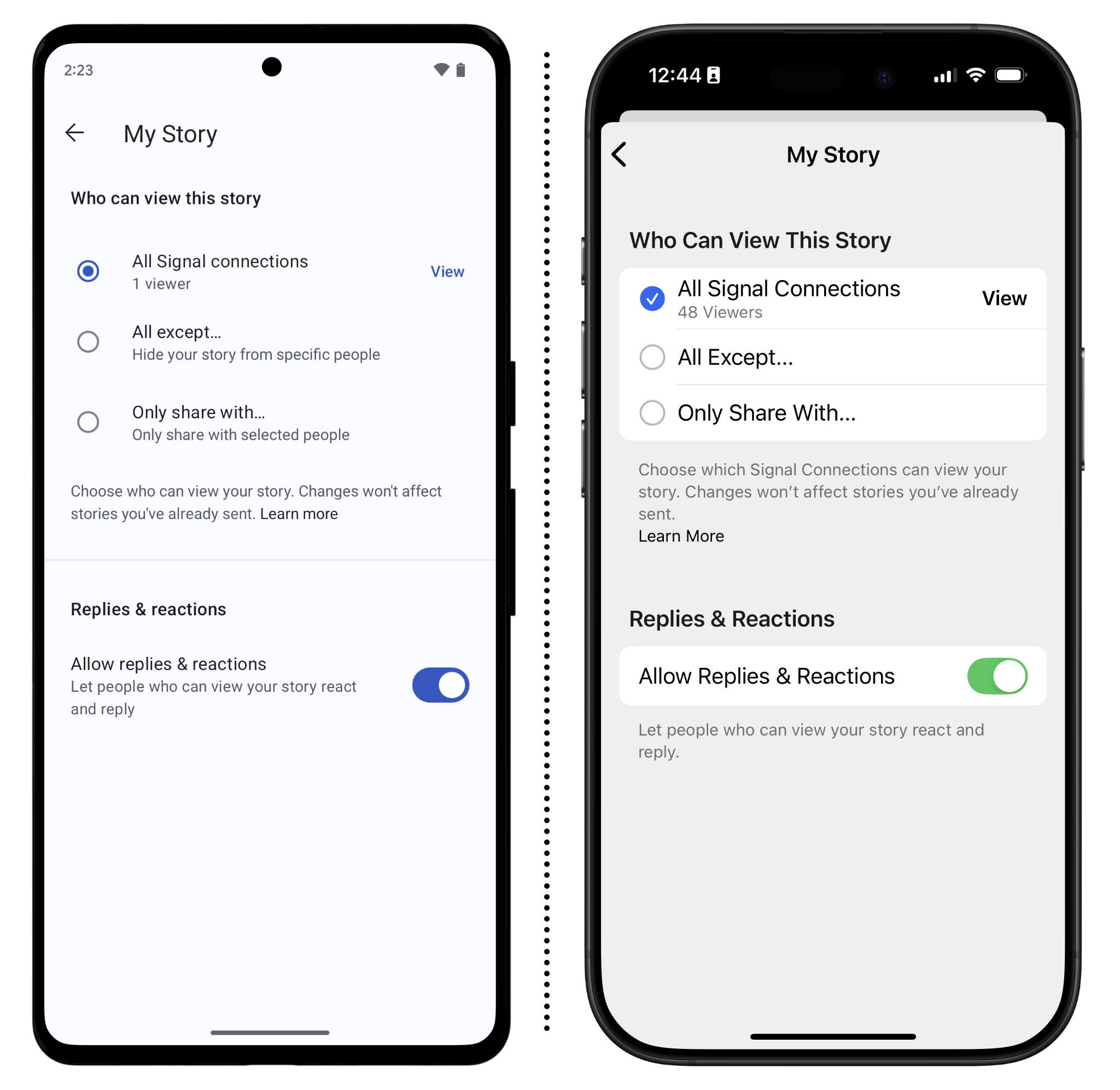
Cuando crees una nueva historia, siempre tendrás las opciones anteriores para elegir quién puede verla. También tendrás la opción de restringirla sólo a un grupo de chat específico.
Por defecto, cuando ves una historia, la persona que la creó puede ver que tú la has visto. Si no te gusta la idea de que los demás sepan cuándo has visto sus historias, puedes ocultar esa información. Cuando lo hagas, también hará que no puedas ver quién ha visto tus historias:
- En Android: Toca tu foto de perfil, luego Historias, y a continuación desactiva el interruptor "Ver recibos".
- En iPhone: Pulsa la foto de tu perfil, después Ajustes > Historias, y desactiva la opción "Ver recibos".
![]()
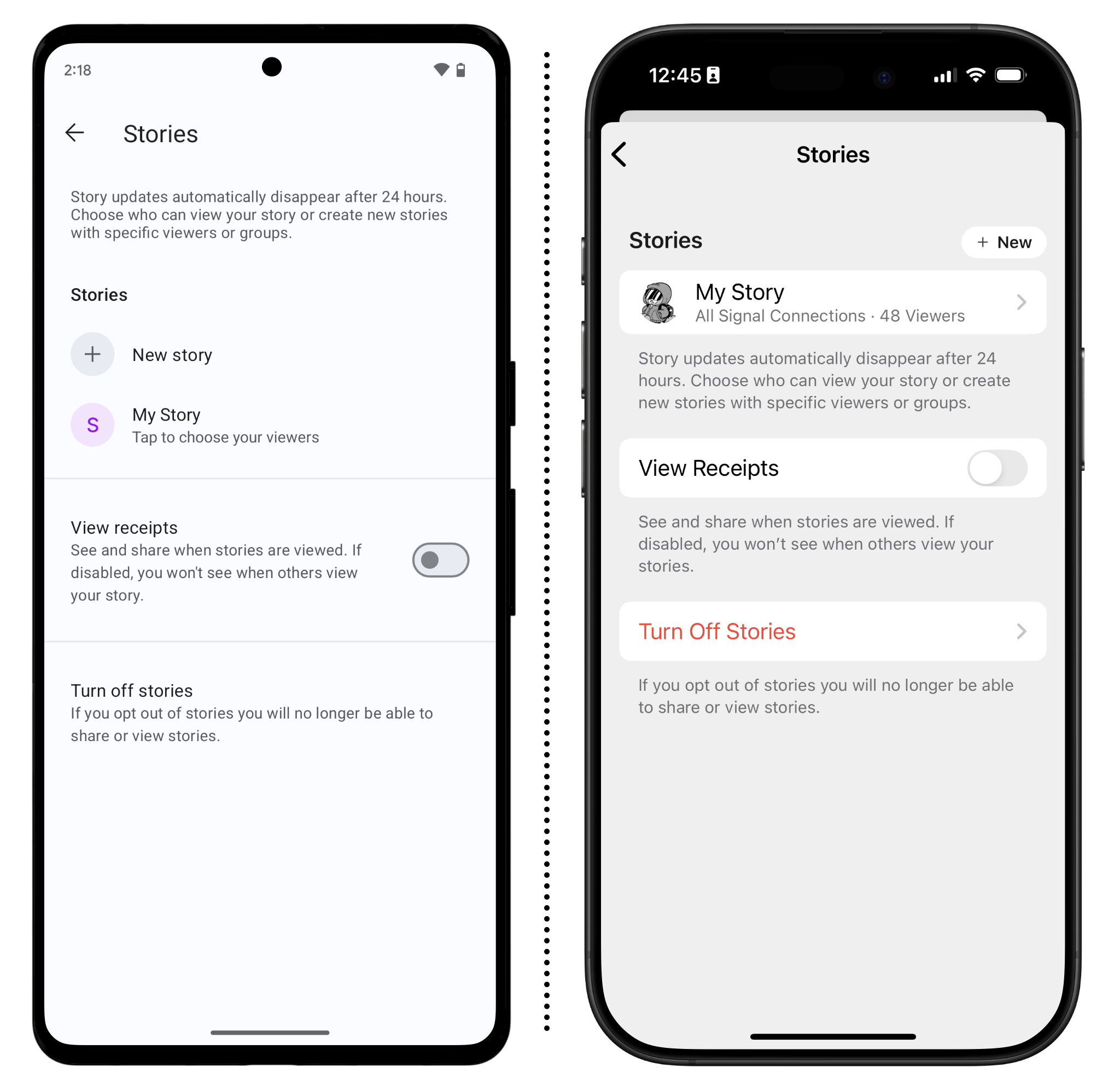
Si no te interesa la función Historias, puedes desactivarla por completo. Si lo haces, no podrás ver las Historias de los demás y desaparecerá la pestaña "Historias" de la pantalla principal de la aplicación:
- En Android: Toca tu foto de perfil, luego Historias, y toca "Desactivar historias".
- En iPhone: Pulsa tu foto de perfil, luego Ajustes > Historias, y pulsa "Desactivar historias".
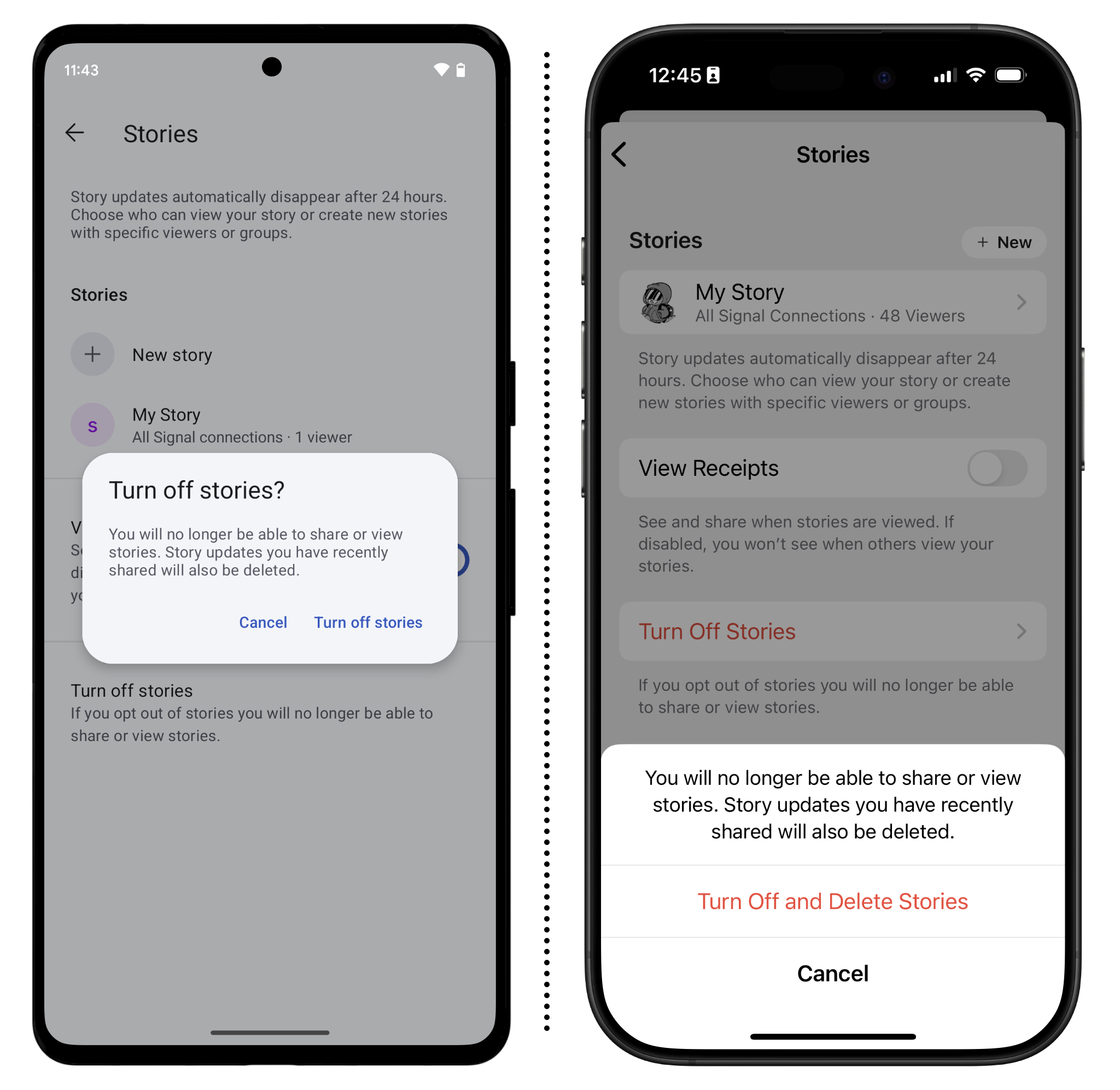
Activar el bloqueo de pantalla
Por qué
Si utilizas datos biométricos (como tu huella dactilar o tu cara) o un PIN para bloquear el teléfono, también puedes bloquear toda la aplicación Signal. Esto significa que después de desbloquear tu teléfono, tendrás que autenticarte de nuevo para abrir la aplicación o acceder a los chats.
Qué hacer
Para bloquear toda la app
- En Android: Toca tu foto de perfil, luego Privacidad y activa "Bloqueo de pantalla".
- En iPhone: Toca tu foto de perfil, luego Ajustes > Privacidad y activa "Bloqueo de pantalla".

Ocultar pantalla en el App Switcher
Por qué
Por defecto, verás ciertos contenidos en Signal cuando abras el conmutador de aplicaciones. Por ejemplo, si cambias de una aplicación a otra mientras chateas con alguien, el conmutador de aplicaciones mostrará el contenido de esos mensajes. La principal preocupación sería que alguien mirara por encima de tu hombro cuando cambias de aplicación y echara un vistazo a tus chats privados.
Qué hacer
Puedes configurar Signal para que bloquee esta vista:
- En Android: Toca tu foto de perfil, luego Privacidad y activa "Seguridad de pantalla". Esto también impedirá que hagas capturas de pantalla en tu propio dispositivo (pero no impedirá que las personas con las que te comunicas hagan capturas de pantalla).
- En el iPhone: Toca tu foto de perfil, luego Ajustes > Privacidad y activa "Ocultar pantalla en el conmutador de aplicaciones".
Ahora, verás una pantalla en blanco en el conmutador de aplicaciones cuando pases de Signal:
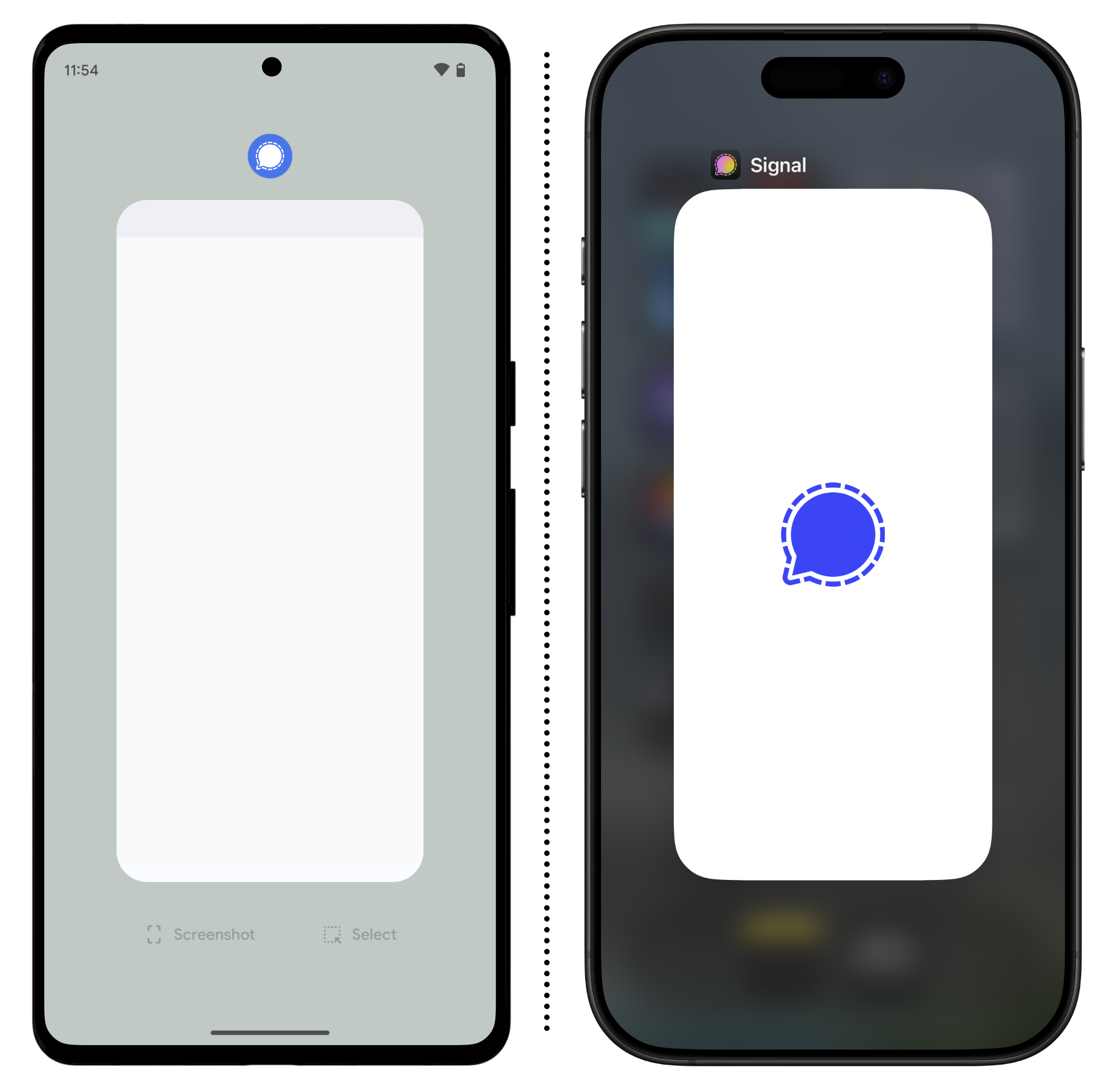
Desactiva el envío de previsualizaciones de enlaces
Por qué
Signal puede enviar una vista previa del enlace cuando envías a un contacto un enlace a un sitio web. Esto genera una imagen de previsualización junto con el enlace en lugar de mostrar sólo el texto de la URL. Esto puede filtrar al sitio web el hecho de que estás compartiendo en Signal (aunque el sitio seguiría sin saber nada más que eso). Las vistas previas de los enlaces también se pueden utilizar para enumerar a los amigos con los que te comunicas en Signal si hay un aspecto único en la URL, como un token de seguimiento, como . https://instagram.com/aslk_234?sid=a1b2c3d5
Qué hacer
Están desactivadas por defecto, pero si las has activado y quieres desactivarlas, puedes hacerlo.
- En Android: Toca tu foto de perfil, luego Chats y desactiva "Generar vistas previas de enlaces".
- En iPhone: Toca tu foto de perfil, luego Ajustes > Chats y desactiva "Generar vistas previas de enlaces".
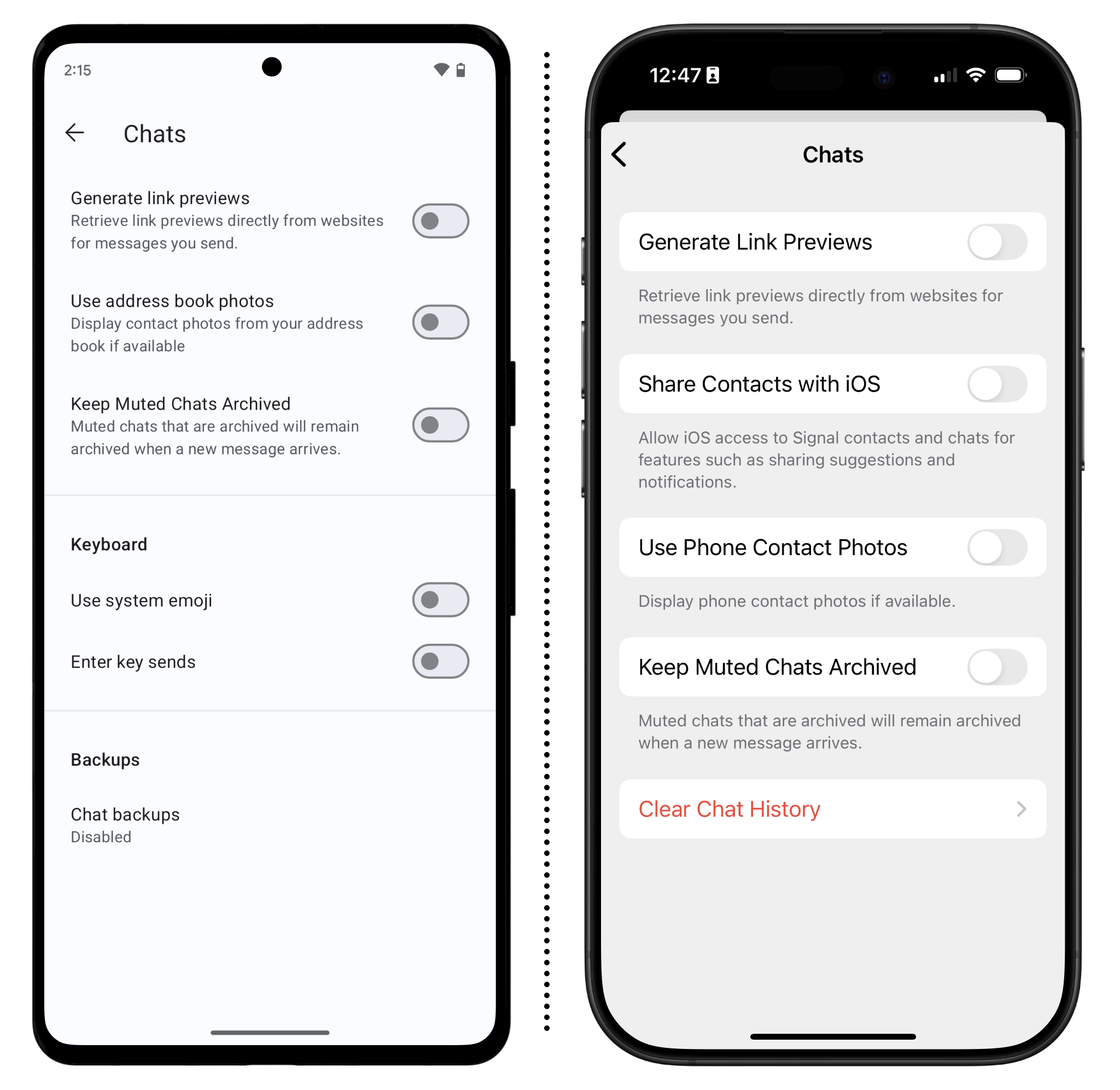
Gestionar los datos del teclado
Por qué
Algunos teléfonos te dan la opción de teclados personalizados, pero un teclado personalizado puede filtrar información a terceros. En Android, tienes la opción de un "Teclado de incógnito" en Signal que puede evitar algunos teclados que recopilen datos, aunque no es una garantía para protegerte de un teclado malicioso.
Qué hacer
- En Android: Toca tu foto de perfil, luego Privacidad y activa "Teclado de incógnito".

Este también es un buen momento para auditar cualquier teclado que hayas instalado en el pasado y del que quizás te hayas olvidado. Si no los necesitas, no los utilizas o no sabes lo suficiente sobre la aplicación de teclado como para sentirte cómodo utilizándola, lo mejor es eliminarla:
- En Android: Abre la app Ajustes > Sistema > Teclado > Teclado en pantalla y desactiva los teclados que no utilices. También deberías eliminar cualquier app de teclado que no utilices.
- En iPhone: Abre la app Ajustes > General > Teclado > Teclados, y elimina todo lo que no necesites. También deberías eliminar cualquier aplicación de teclado que no utilices.
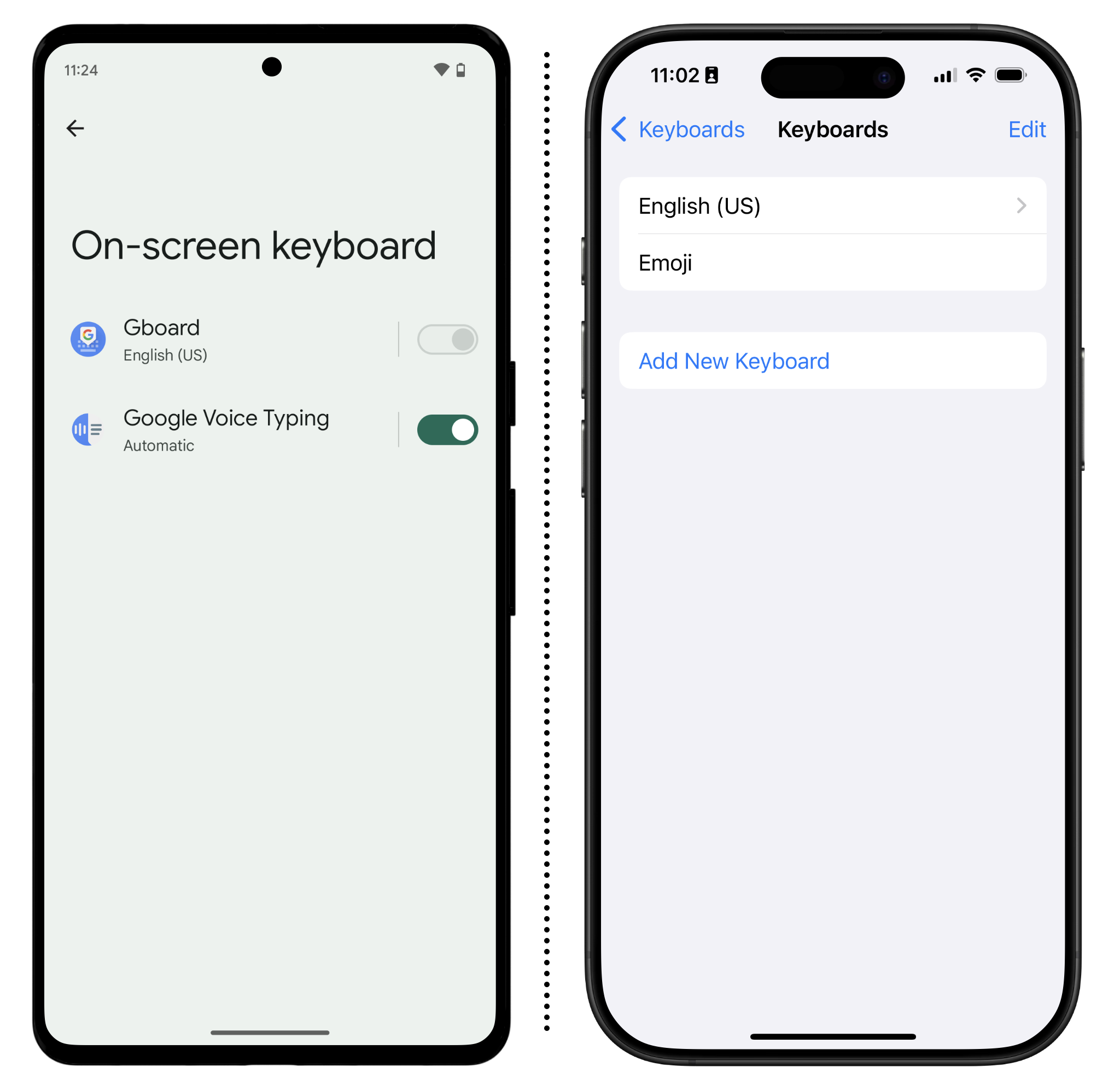
Utiliza un proxy (si es necesario)
Por qué
Si no puedes acceder a Signal porque el servicio está bloqueado en tu región, puedes probar a utilizar un servidor proxy. Cuando te conectas a un servidor proxy, te conectas a un servidor configurado por voluntarios, no a Signal, lo que en algunas situaciones puede ayudarte a utilizar Signal en lugares donde está bloqueado. Acceder a Signal a través de un servidor proxy es sencillo, pero para encontrar uno fiable tendrás que buscar en Internet. Cuando necesites un proxy, lo mejor suele ser buscarlo en las redes sociales.
Qué hacer
Para utilizar un servidor proxy
- En Android: Toca tu foto de perfil, luego Datos y almacenamiento > Usar Proxy y luego activa la opción "Usar Proxy". Introduce la dirección del proxy y toca "Guardar". Cuando estés conectado al proxy, verás un icono de verificación verde en la parte superior de la pantalla principal de chat en Signal.
- En iPhone: Toca tu foto de perfil, luego Ajustes > Privacidad > Avanzado> Proxy, luego activa la opción "Usar proxy". Introduce la dirección del proxy y toca "Guardar". Cuando estés conectado al proxy, verás un icono de verificación verde en la parte superior de la pantalla principal de chat en Signal.
Si la conexión con el proxy se realiza correctamente, verás un mensaje de estado indicándote que funciona. Al utilizar un servidor proxy, tus mensajes siguen estando encriptados de extremo a extremo, aunque el proveedor del proxy puede ver tu dirección IP .
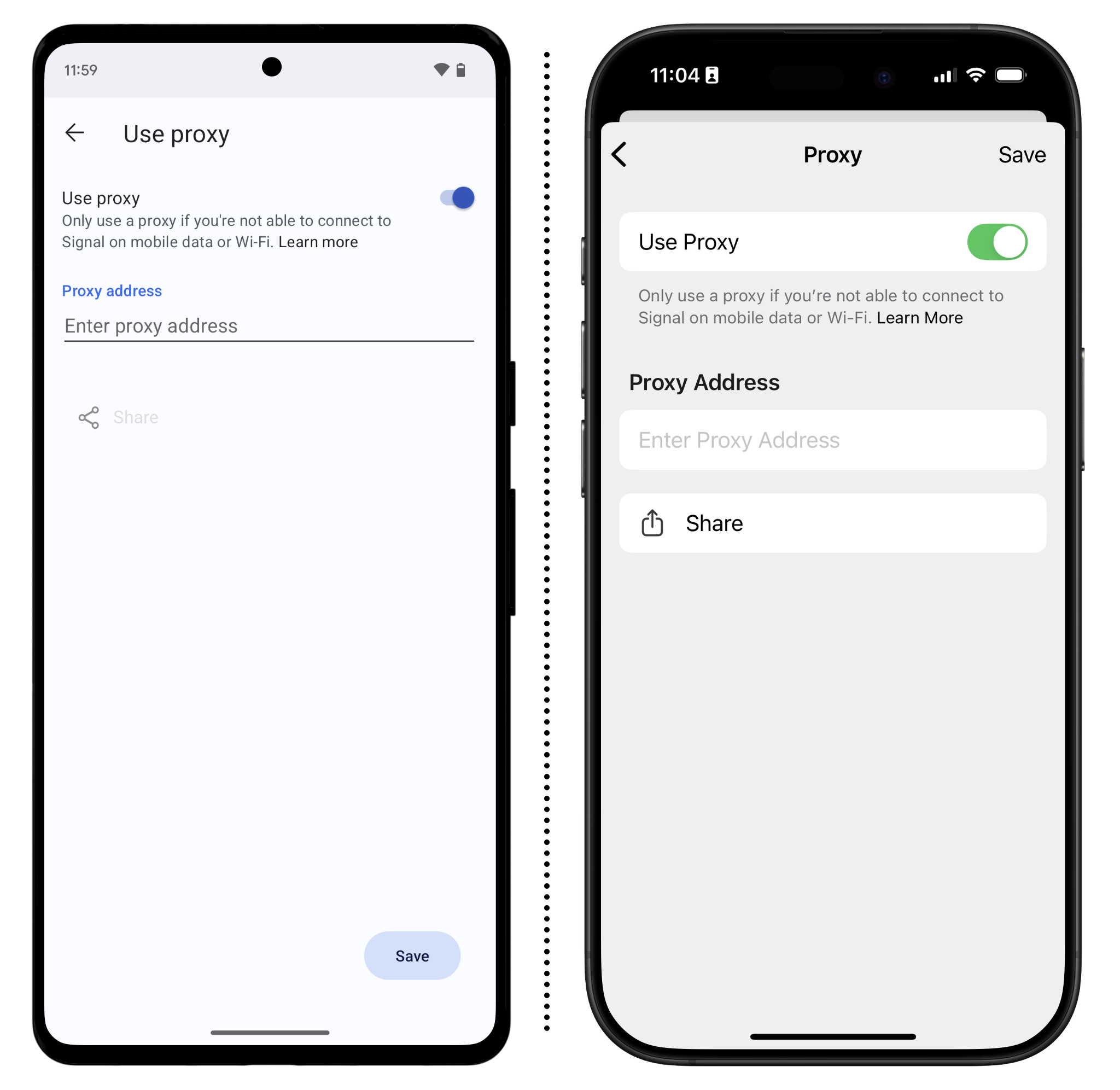
Ocultar tu dirección IP a quien te llama
Por qué
Si te encuentras en una circunstancia en la que estás llamando a alguien en quien no confías (o te está llamando a ti), considera la posibilidad de cambiar la forma en que Signal enruta tu llamada. Por defecto, Signal utiliza llamadas de igual a igual, lo que puede filtrar tu dirección IP a la otra persona que llama. Si la persona que te llama no está en tu lista de contactos, Signal utiliza por defecto una opción que retransmite la llamada a través de su servicio, ocultando tu dirección IP. Pero también puedes activar esta opción para cada llamada, si es necesario. Pero ten en cuenta que el aumento de la privacidad se produce a costa de la claridad de la llamada.
Qué hacer
- En Android: Toca tu foto de perfil, luego Privacidad > Avanzado, y activa "Retransmitir siempre llamada".
- En iPhone: Toca tu foto de perfil, luego Ajustes > Privacidad > Avanzado, y activa "Retransmitir siempre llamadas".
Revisar tus dispositivos vinculados
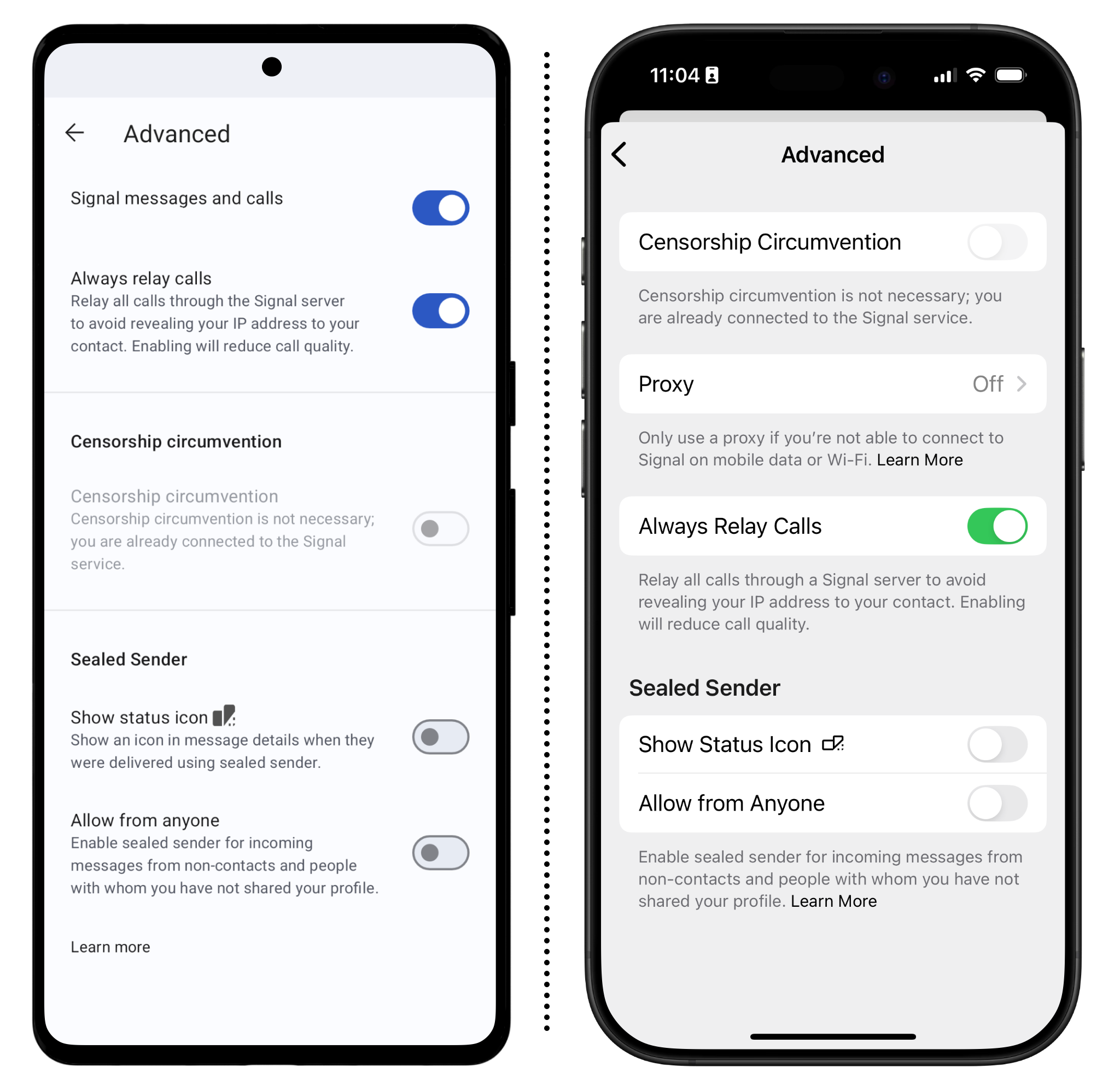
Por qué
Signal te permite vincular tus mensajes de Signal a otro dispositivo, como un ordenador o una tableta. Una vez vinculados, los mensajes aparecen en ambos dispositivos. Para enlazar dispositivos, tendrás que aprobar el enlace con un PIN o biométrico, por lo que es poco probable, pero no imposible, que alguien añada un nuevo dispositivo sin tu conocimiento. También es posible que crees un enlace a un dispositivo que compartes, como un iPad, y te olvides de él, por lo que es bueno revisar de vez en cuando esta página y eliminar todo lo que no reconozcas o utilices.
Qué hacer
- En Android: Toca tu foto de perfil, luego Dispositivos vinculados y revisa la página para ver si hay algún dispositivo que no reconozcas.
- En iPhone: Pulsa tu foto de perfil, luego Ajustes > Dispositivos vinculados y revisa la página para ver si hay algún dispositivo que no reconozcas.
Si alguna vez ves aquí un dispositivo que no reconoces, toca el icono de tres puntos junto al dispositivo y selecciona "Desvincular."